Современный тренд заключается в бесконечном повышении уровня конфиденциальности персональных данных. Для некоторых людей это реально важнейший вопрос в жизни и их можно понять. Но за все нужно платить. Сегодня мы поговорим о том, как пользоваться Тором на Андроиде. Также в процессе разбора темы рассмотрим порядок установки и настройки ПО.
Содержание
- Инструкции
- Практическое использование
- Подведем итоги
Инструкции
Наверное, каждый человек слышал о Tor browser и не смысла его расхваливать на страницах этой статьи. Поэтому сразу перейдем к рассмотрению первого вопроса на повестке дня.
Для установки браузера на смартфон достаточно воспользоваться следующей пошаговой инструкцией:
- Запускаем «Play Маркет» на девайсе.
- Находим два нужных нам приложения: Orfox и Orbot.
- Тапаем поочередно на каждую из кнопок «Установить», подтверждаем серьезность намерений и ждем завершения всех процедур.
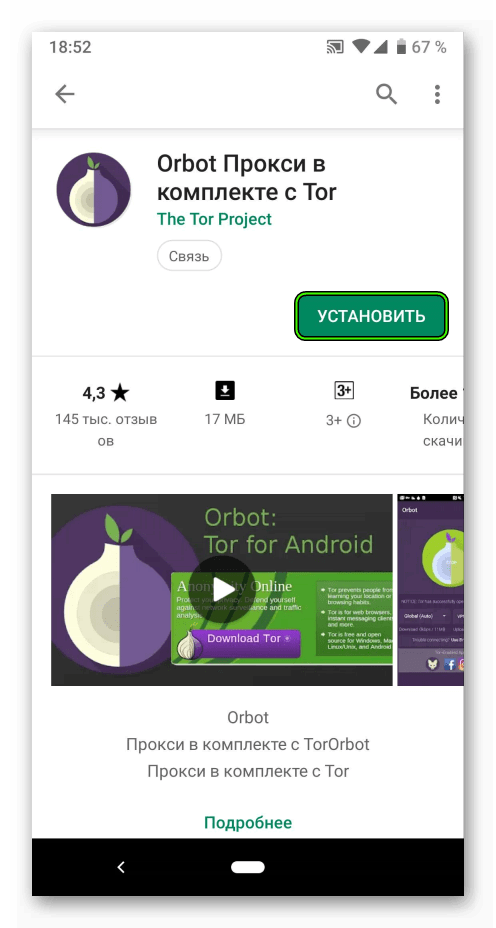
Для адекватной работы доступного функционала нам понадобится и браузер, и клиент. В ПК версии две части одного целого объединены под одной крышей, для мобильных платформ пока такого нет предусматривается.
С каждым годом популярность Tor растет, так как ежегодно под государственные блокировки подпадают сотни и тысячи сайтов, которые кому-то были нужны.
Практическое использование
Технология работы с Тором проста, но сохраняет некоторую интригу для новых пользователей системы. Для удобства восприятия представим следующую информацию в виде маркированного списка:
- Для начала запускаем клиент Orbot, где проходим первичную настройку.
- Нажимаем на кнопку «Запустить».
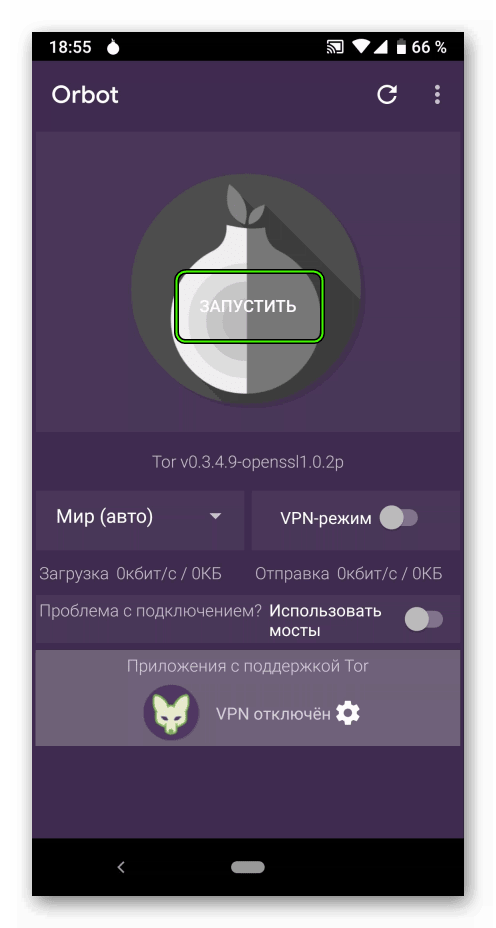
- Дайте приложению доступ к сетевому мониторингу, если это потребуется.
- На этом настройка завершена и можно переходим в браузер Orfox, для этого можно тапнуть на иконку в виде странной лисы.
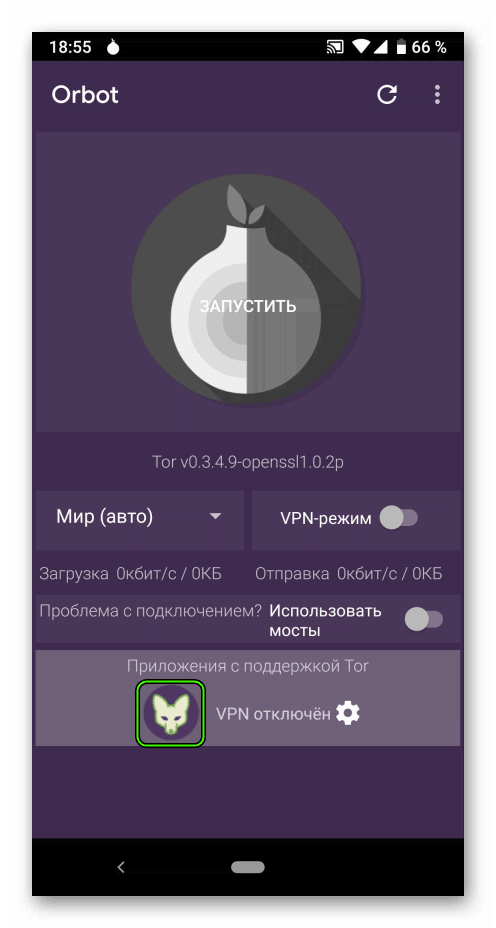
- Пройдите первичную настройку.
- По умолчанию используется «поисковик» DuckDuckGo, которая находит скрытые сайты для Тор браузера на Андроиде.
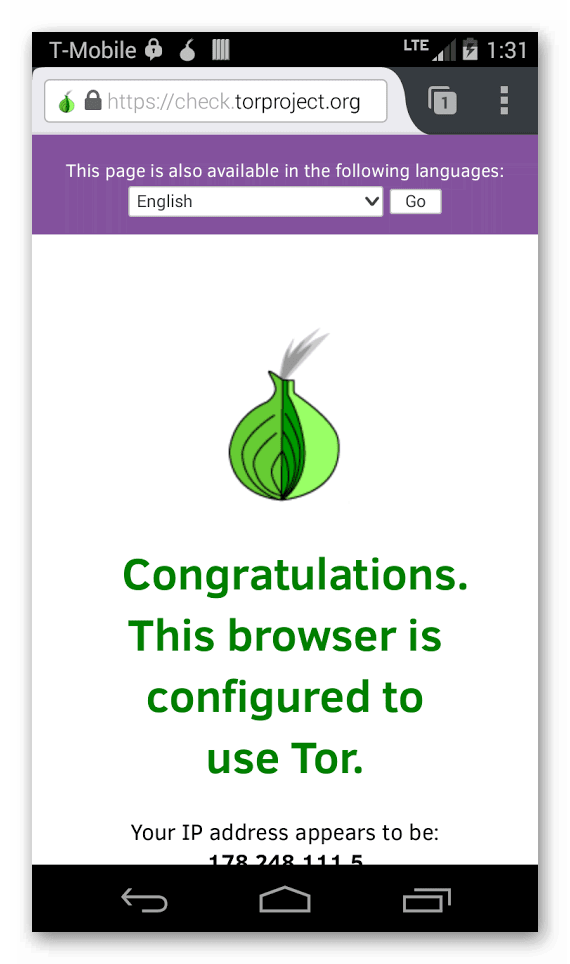
Если в поисковую строку ввести запрос «Мой IP», то можно увидеть, что адрес и страна автоматически подменяются.
Подведем итоги
Разработчики Тора гарантируют полную конфиденциальность персональных данных, но за все приходиться платить. Порой выдачи поисковика приходится ждать несколько десятков секунд, переходы также не блещут скоростью. Это объясняется «перевариванием» желания пользователя серверами в Европе, потом в США, после чего через китайское отделение, к примеру, дается доступ к желаемому контенту.
Содержание
- Использование Tor Browser на Android
- Установка и подключение
- Настройка приложения
- Интернет-серфинг
- Работа с дополнениями
- Заключение
- Вопросы и ответы
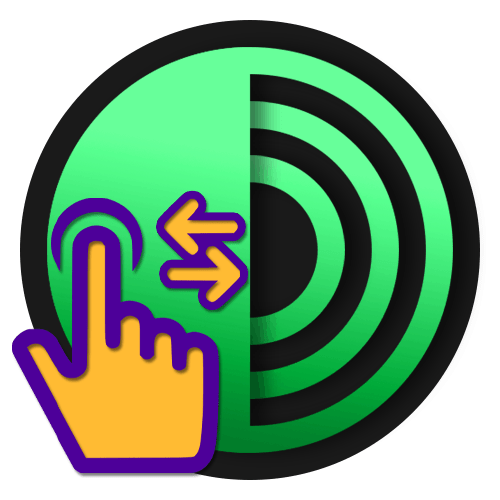
Одной из наиболее популярных и востребованных программ для анонимного серфинга в интернете выступает веб-браузер Tor, доступный на многих платформах, включая Android. Данное приложение объединяет в себе как VPN, так и полноценный интернет-обозреватель с большим количеством привычных функций. В ходе статьи мы расскажем о правильном и достаточно эффективном использовании Tor Browser на смартфонах.
Использование Tor Browser на Android
Как было сказано, обозреватель предоставляет внушительное количество функций, каждая из которых так или иначе влияет на работу браузера или встроенного VPN. Ознакомиться с полным обзором этого приложения вы можете в отдельной статье на сайте (ссылка чуть ниже).
Установка и подключение
В отличие от прочих браузеров для телефона, где установка которых не требует каких-то дополнительных действий, запуск Tor Browser выглядит несколько сложнее. Чтобы избежать проблем на текущем этапе, старайтесь в точности придерживаться инструкции. Кроме того, несмотря на совместимость со всеми версиями Android, использовать ПО лучше всего на более новых выпусках операционной системы, начиная с пятой.
Скачать Tor Browser для Android
- Откройте официальную страницу браузера в магазине Google Play и воспользуйтесь кнопкой «Установить». Процедура скачивания займет некоторое время, после чего приложение необходимо открыть.
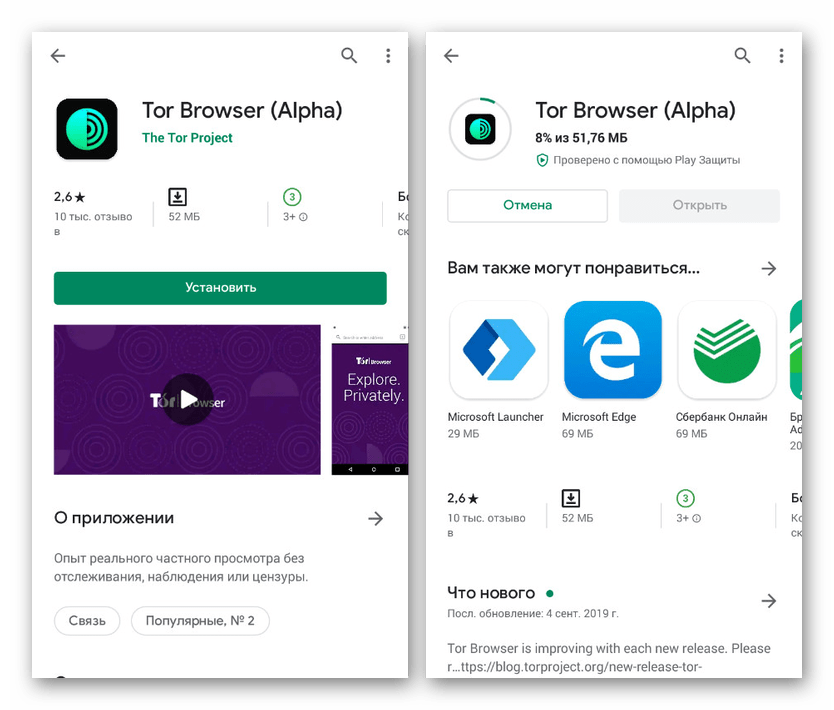
Завершив установку и открыв приложение, первым делом обратите внимание на страницу с настройками программы. В настоящее время отсюда можно включить или отключить интернет-цензуру, что также повлияет на эффективность работы.
- Вернитесь на главную страницу Tor Browser и нажмите кнопку «Соединение» в нижней части экрана. После этого должно будет появиться сообщение об успешном подключении к сети Тор.
- Чтобы отслеживать каждый этап подключения, воспользуйтесь свайпом влево. На представленной странице будет отображена подробная информация о работе интернет-браузера, в том числе и возможные ошибки.
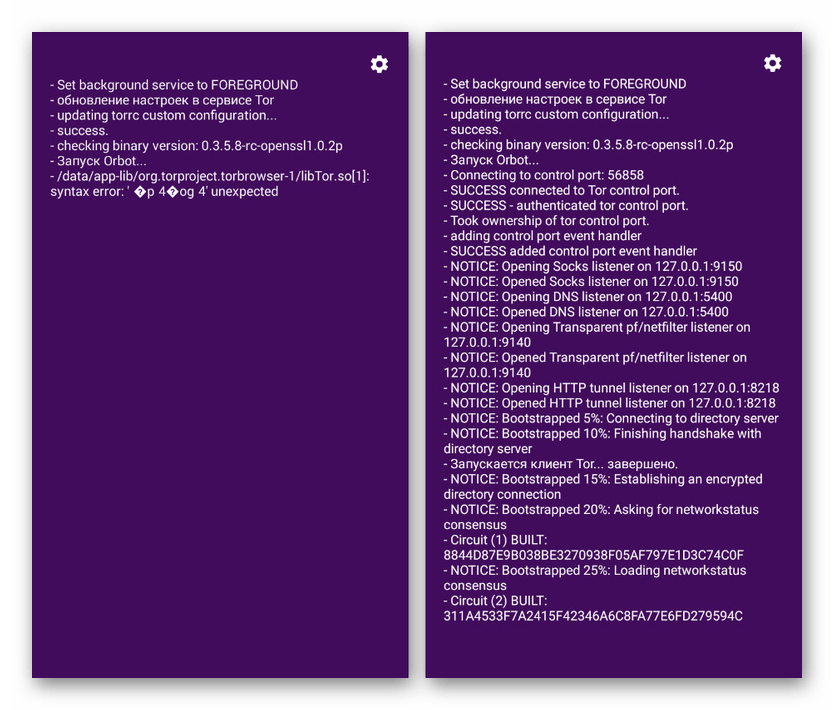
Процедура соединения наверняка займет внушительное количество времени, однако для успешного завершения не обязательно держать браузер открытым. К тому же информацию о работе приложения легко посмотреть с помощью виджета в области уведомлений.
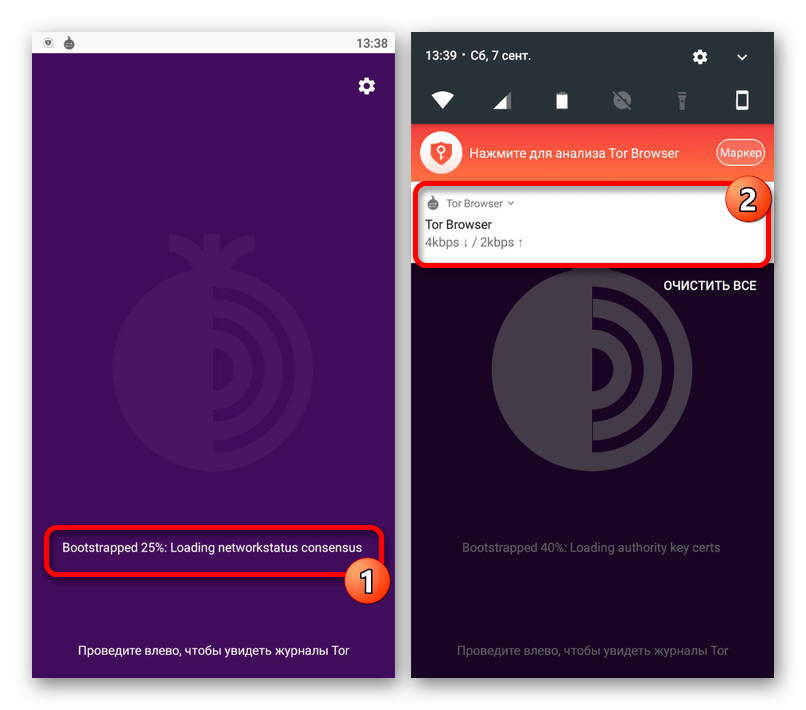
Когда соединение будет установлено, загрузится основное окно, в точности копирующее другой достаточно популярный веб-обозреватель Mozilla Firefox. С этого момента трафик будет зашифрован, а ранее заблокированные сайты станут доступны для просмотра.
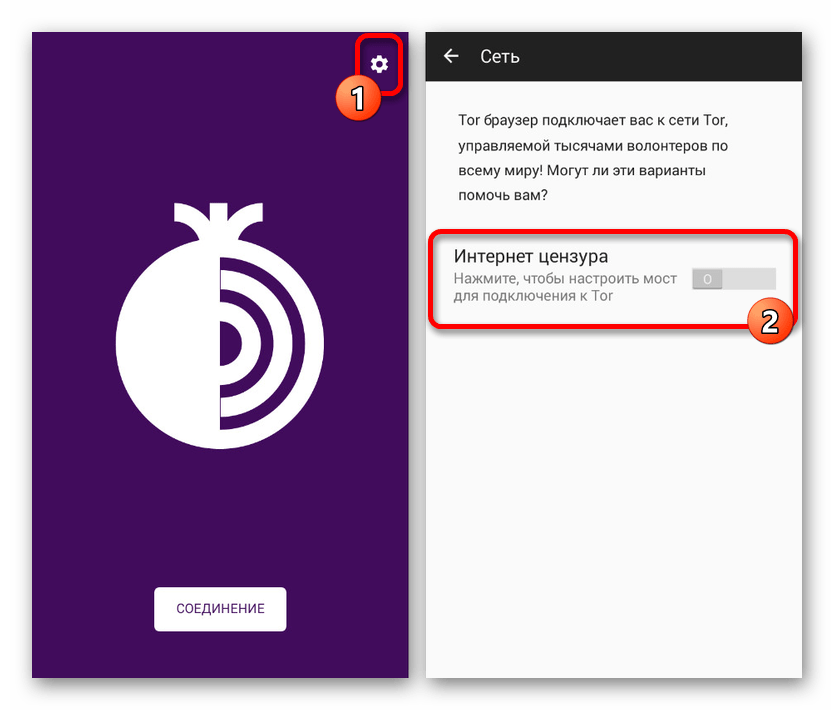
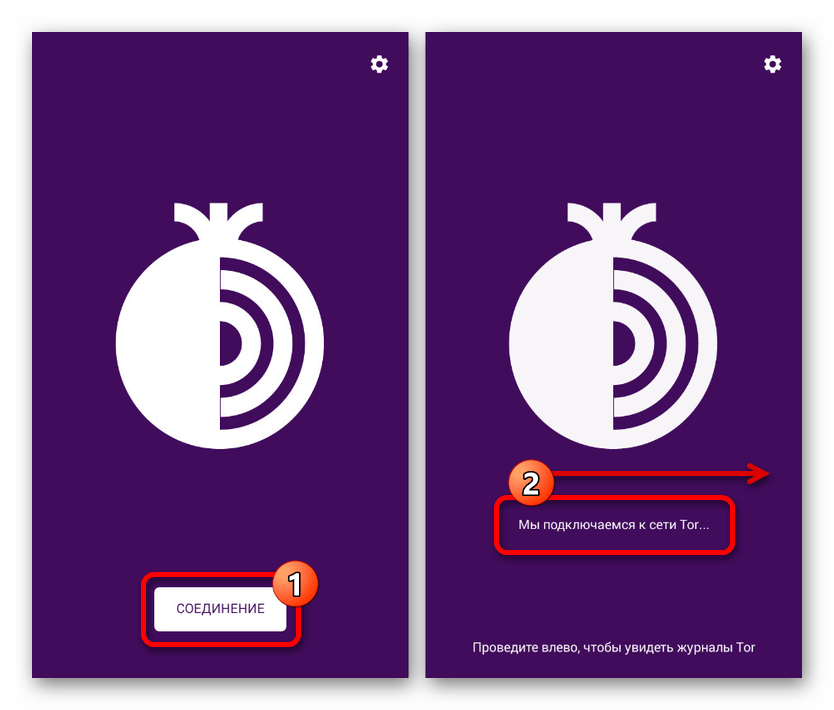

На платформе Андроид веб-браузер Тор уже длительный период времени находится в статусе Alpha, из-за чего при использовании могут наблюдаться проблемы. Особенно часто такая особенность встречается во время установки и первого подключения. Поэтому же стоит учитывать, что для успешного соединения вполне может потребоваться повторение описанной процедуры.
Читайте также: Правильное удаление приложений на Android

Настройка приложения
Как и в оригинальном браузере Firefox, в Tor Browser присутствуют внутренние параметры, позволяющие контролировать большинство функций приложения. Особого внимания среди настроек заслуживают лишь некоторые разделы, в то время как пропущенные нами пункты вы можете изучить самостоятельно.
Браузер по умолчанию
- Обозреватель не рассчитан на использование в качестве полноценной замены основного браузера, но при этом позволяет установить себя в качестве средства для открытия веб-страниц по умолчанию. Чтобы это сделать, откройте главное меню в правом верхнем углу и выберите раздел «Параметры».
- В открывшемся списке будет представлено множество разделов, среди которых тапните по строке «Сделать браузером по умолчанию». Для завершения подтвердите установку по умолчанию через системное приложение «Настройки».
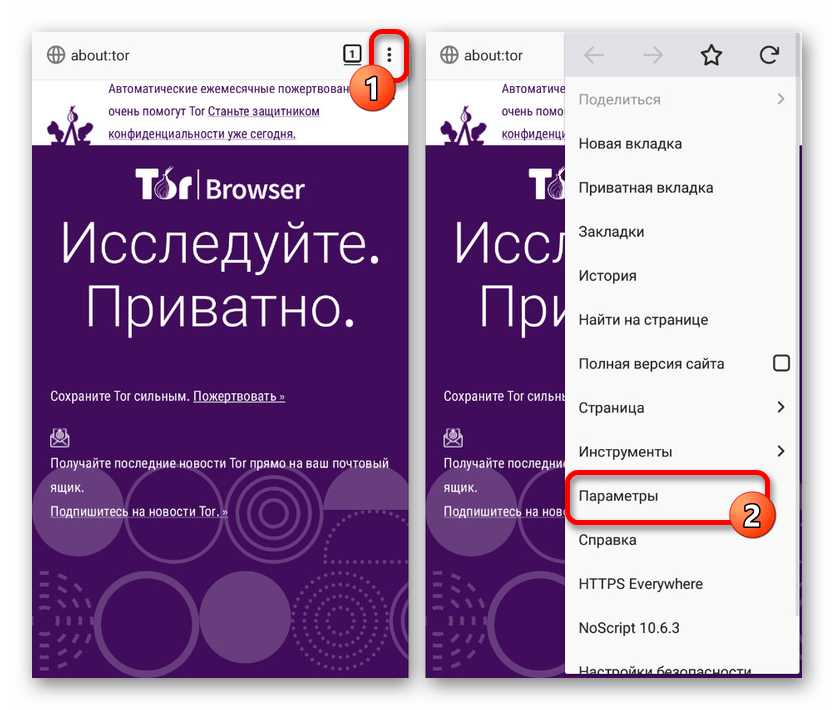
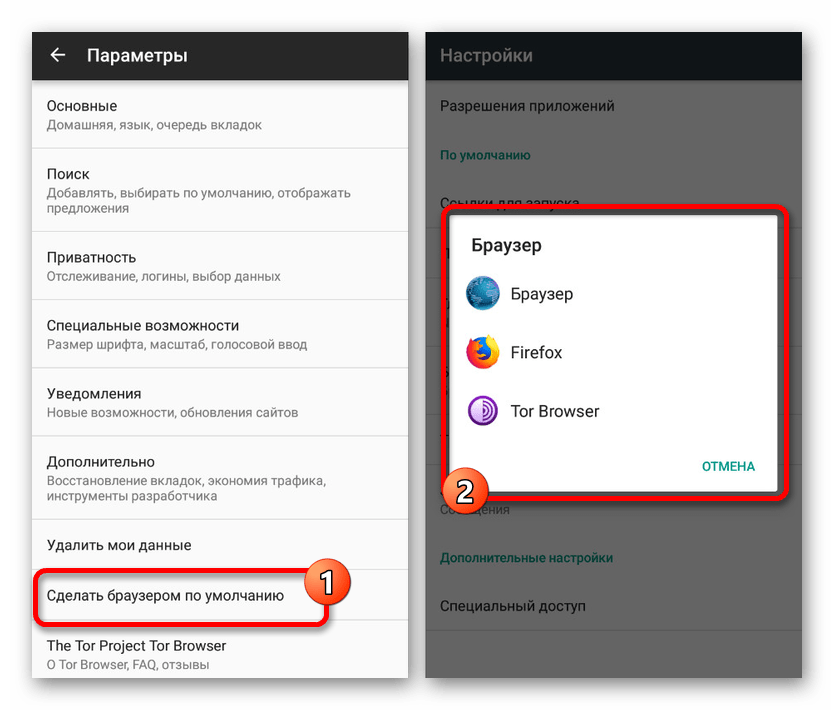
Поисковая система
- По аналогии с любым браузером Тор позволяет задействовать адресную строку для быстрого поиска через соответствующие системы. Изменяется поиск по умолчанию в разделе «Параметры» путем перехода в раздел «Поиск» и выбора одного из пунктов.
- Для установки новой поисковой системы потребуется выполнить подтверждение через всплывающее окно. Кроме того, вы вполне можете добавить собственную поисковую систему, если она по каким-то причинам отсутствует в представленном списке.
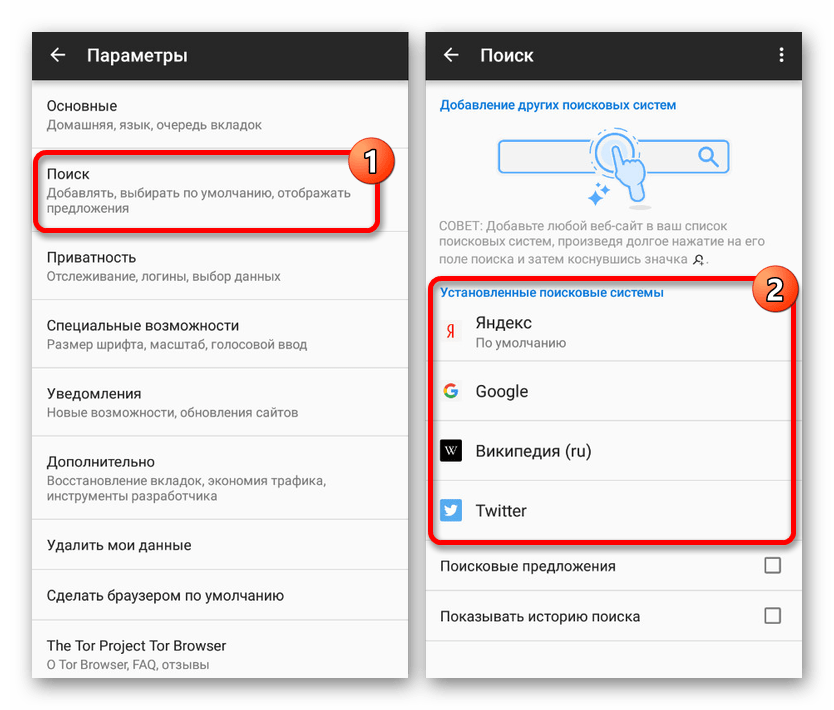
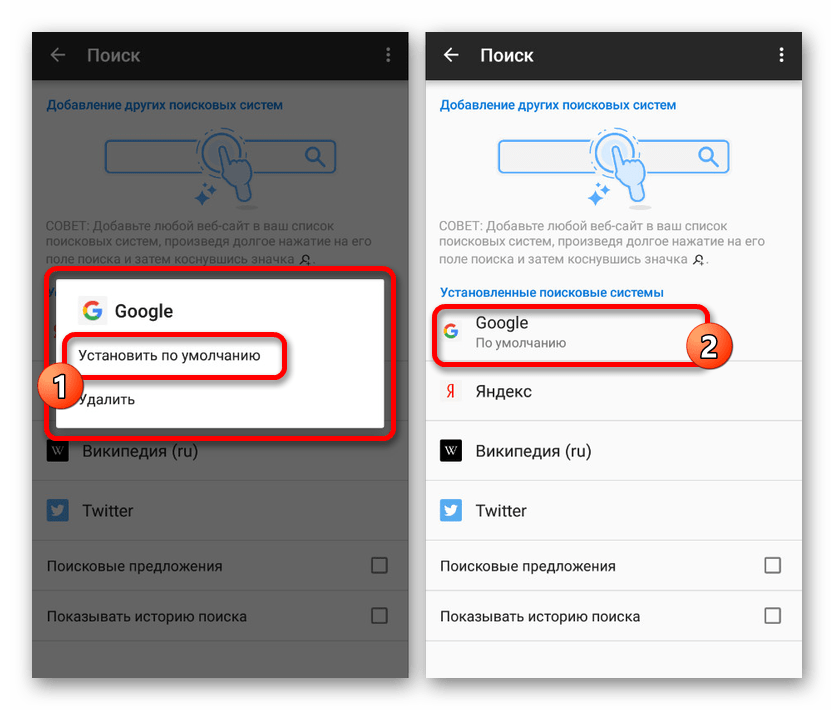
Ограничение слежки
- С помощью встроенных параметров браузера, нацеленных на приватность, позволяется ограничить отслеживание, осуществляемое большинством веб-сайтов в интернете. Для этого в настройках тапните по строке «Приватность» и включите опцию «Не отслеживать».
- Тут точно так же можно ограничить автоматическое сохранение данных веб-обозревателем, например, чтобы он не запоминал активные сессии на посещаемых ресурсах. Рекомендуется включить «Защиту от отслеживания» и поставить галочку в строке «Удаление данных при выходе».
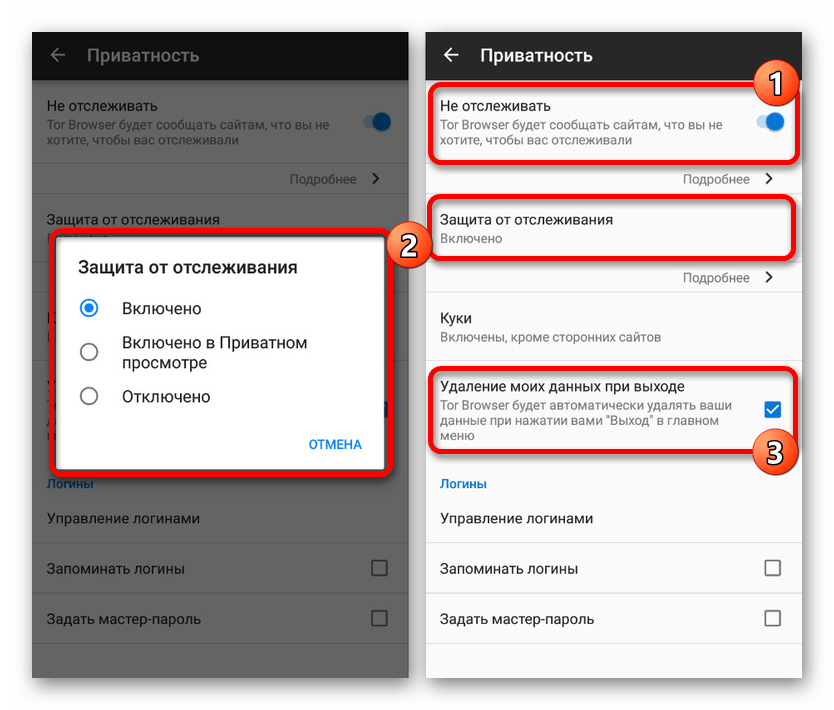
За счет описанных действий вы обезопасите личные данные на большинстве сайтов, включая социальные сети.
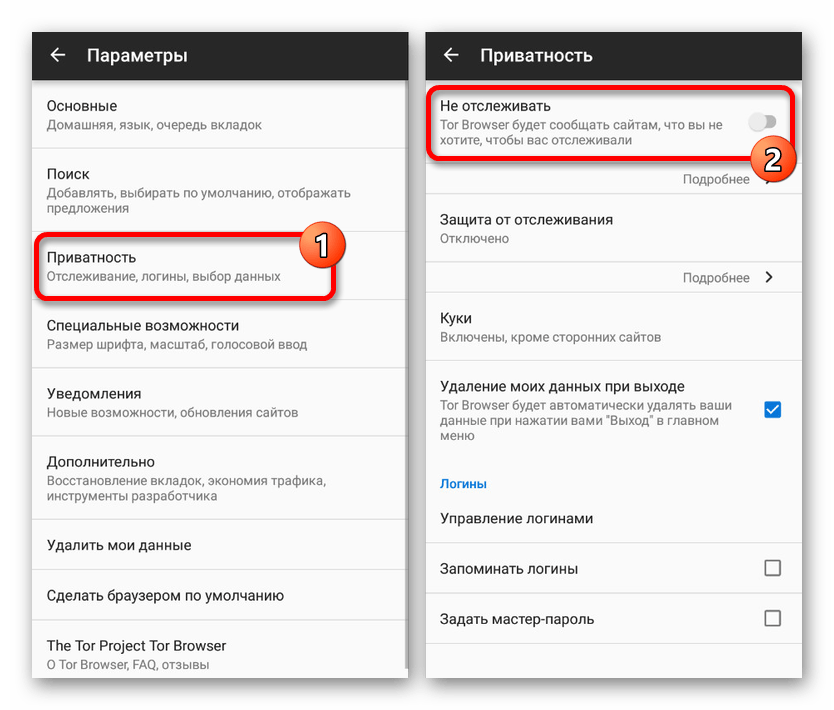
Удаление данных
- Если вы хотите использовать браузер на постоянной основе и отключили функцию автоматического удаления данных, есть возможность произвести очистку самостоятельно. Для этого в разделе с параметрами коснитесь пункта «Удалить мои данные» и отметьте нужные категории.
- Для завершения нажмите кнопку «Удалить данные» в нижней части всплывающего окна и дождитесь окончания процедуры.
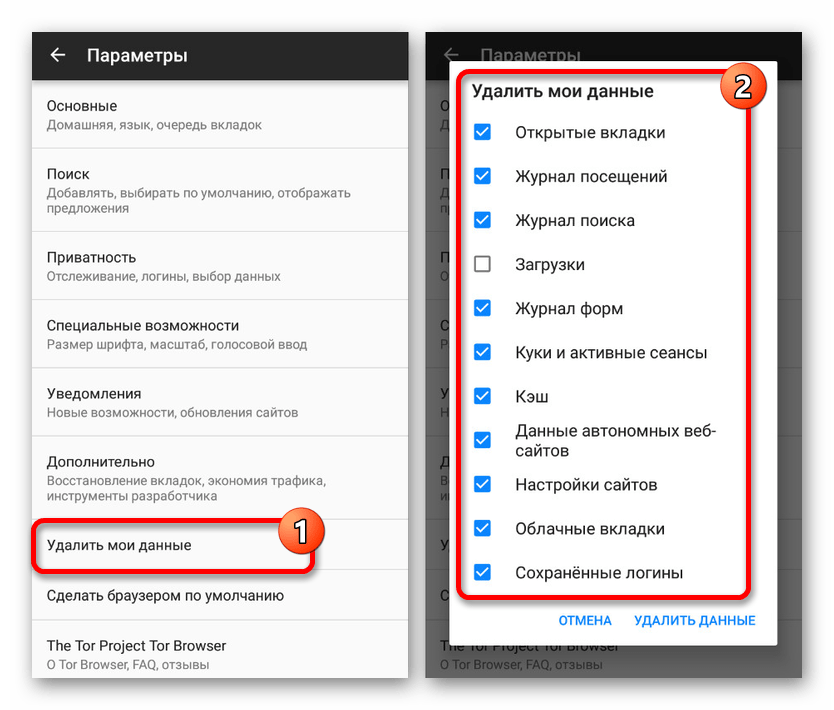
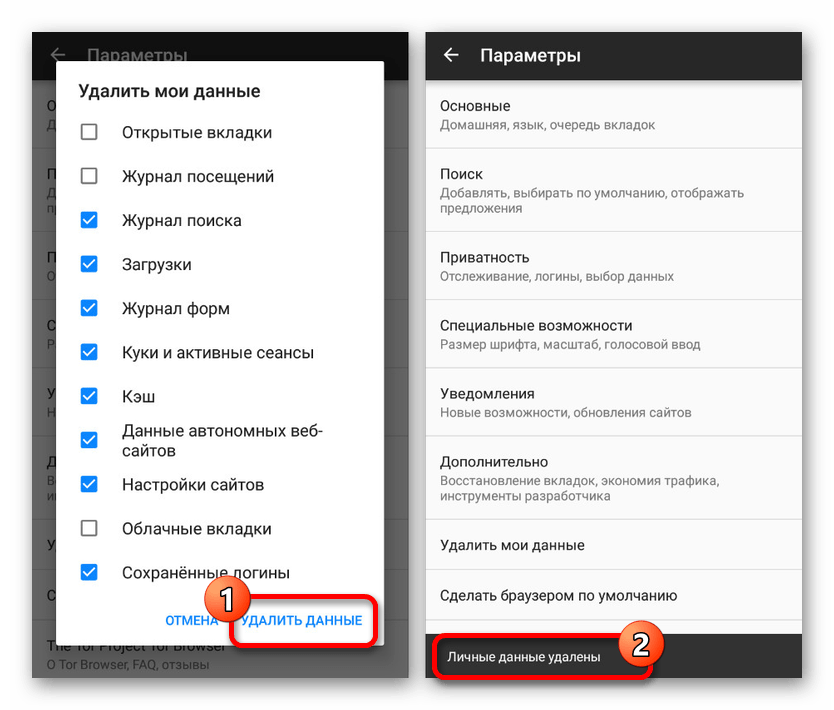
Настройки конфиденциальности
- Если вам недостаточно стандартной защиты обозревателя, перейдите в главное меню и выберите пункт «Настройки безопасности». На открывшейся странице находятся дополнительные настройки конфиденциальности.
- Чтобы усилить уровень безопасности в сети, воспользуйтесь мастерским ползунком, выбрав одно из значений. Лучше всего установить средний вариант, так максимальная конфиденциальность сильно ограничивает контент на посещаемых ресурсах и зачастую препятствует правильной загрузке.
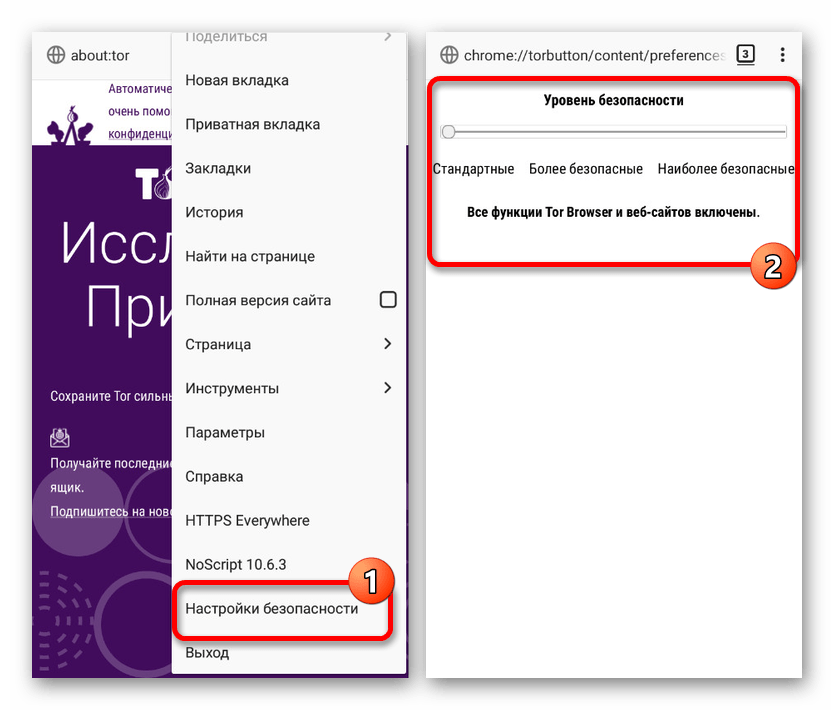
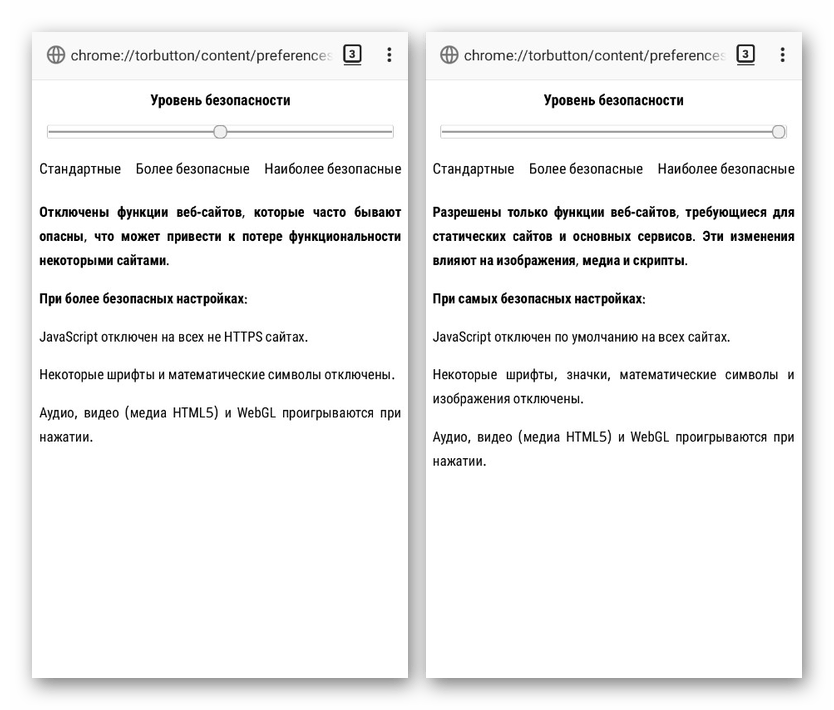
На этом мы завершаем изменение настроек. За счет должного подхода к редактированию параметров можно добиться от браузера достаточно уровня удобства как для временного, так и постоянного использования.
Интернет-серфинг
Поскольку Tor Browser представляет собой полноценный веб-обозреватель, мало чем отличающийся от прочих вариантов, в процессе работы в нем основные функции вряд ли возникнут вопросы. Однако вкратце мы все же уделим внимание функционированию адресной строки и вкладок.
- Основной частью приложения выступает адресная строка, использовать которую можно для указания прямой ссылки на страницу в сети и поисковых запросов. Во втором случае поиск будет произведен в соответствии с настройками из предыдущего раздела.
- Для открытия нескольких страниц сразу и быстрого переключения между ними нажмите по отмеченному выше значку на верхней панели браузера. Через этот раздел доступен переход на любую открытую страницу или ее закрытие.
- В рамках рассматриваемого браузера функция приватности является не особо важной, однако ею также можно воспользоваться через меню управления вкладками. При активации режима «Инкогнито» браузер не будет запоминать данные, несмотря на параметры приватности.
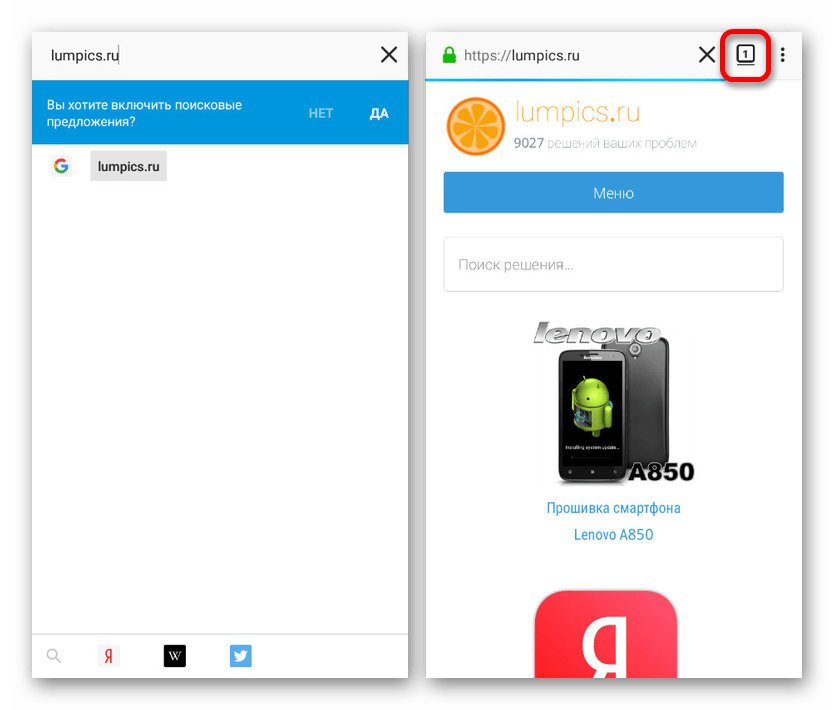
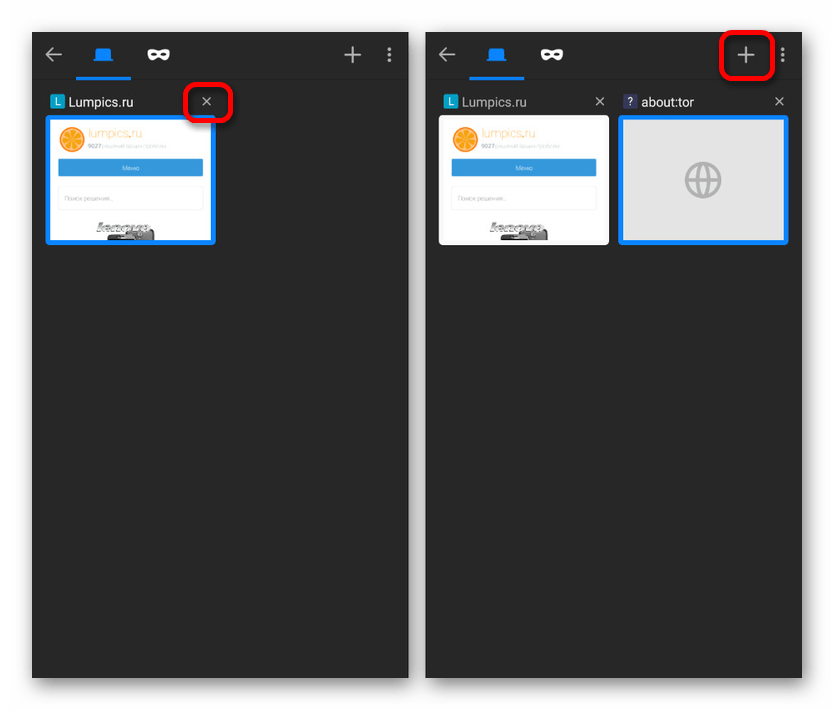
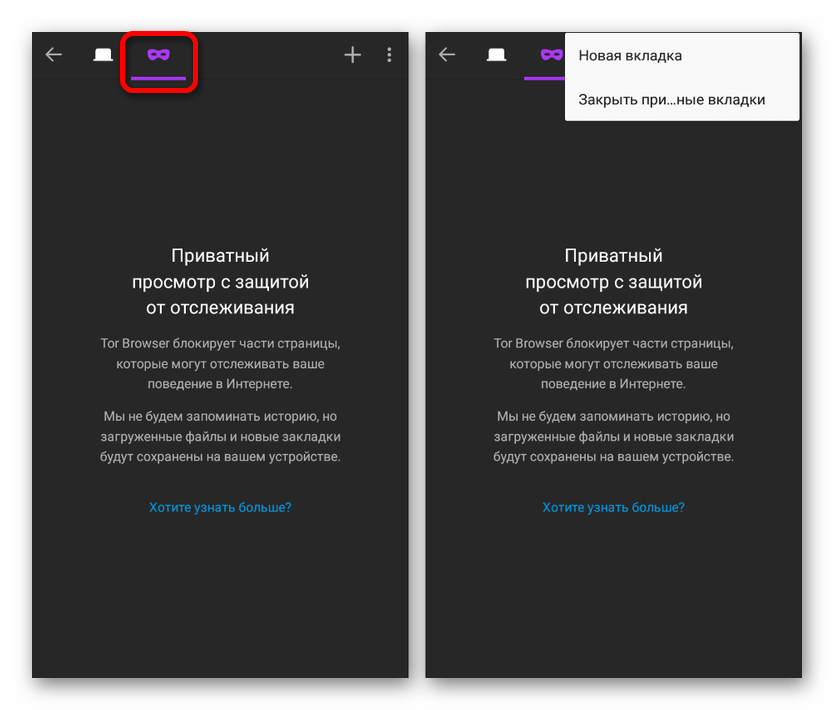
Описанных особенностей должно быть достаточно для работы с браузером без каких-либо проблем. Если трудности все же есть, задавайте вопросы в комментариях.
Работа с дополнениями
Последняя возможность, напрямую влияющая на использование Tor Browser, заключается во встроенной поддержке расширений из магазина Mozilla Firefox. За счет этого, например, можно установить блокировщик рекламы или любое другое дополнение от полноценного браузера.
Читайте также:
Браузеры с блокировкой рекламы для Android
Как избавиться от рекламы на Android
Блокировка рекламы Яндекса на Android
- Чтобы просмотреть список установленных по умолчанию расширений, откройте главное меню и выберите раздел «Инструменты». Здесь необходимо тапнуть по строке «Дополнения», после чего отобразятся расширения.
- Для поиска новых расширений в библиотеке Firefox нажмите кнопку «Обзор» и найдите нужное дополнение. Выполняется добавление с помощью ссылки «Добавить» на странице с любым расширением.
- Любой добавленный модуль может быть деинсталлирован с помощью кнопки «Удалить» на странице с подробной информацией. В качестве единственной альтернативы выступает «Отключение».
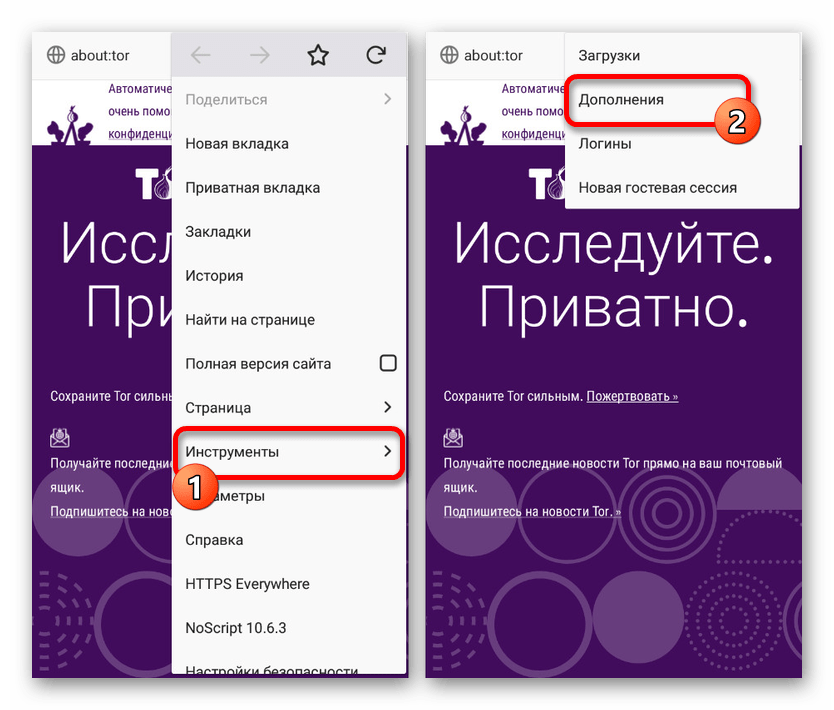
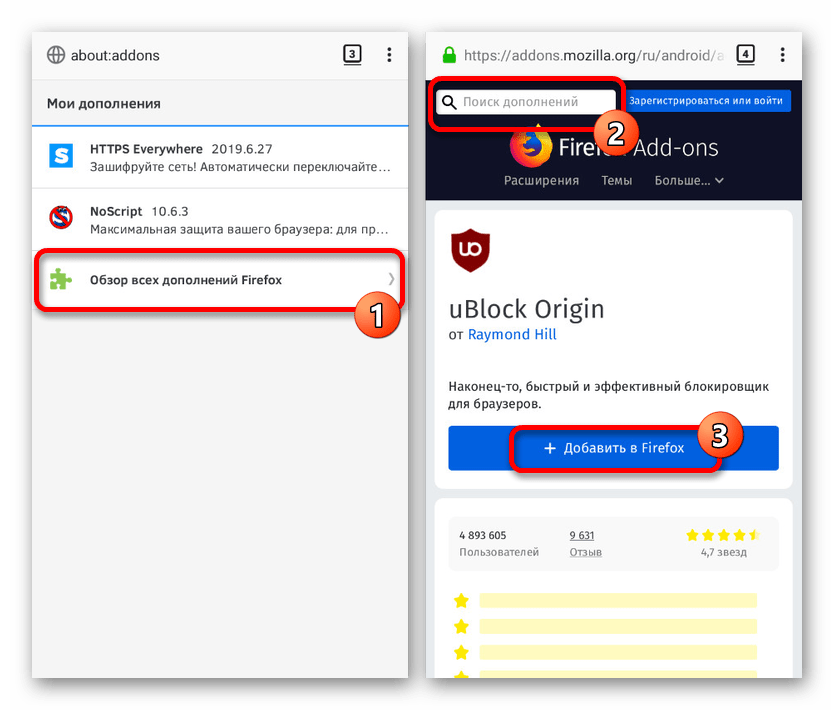
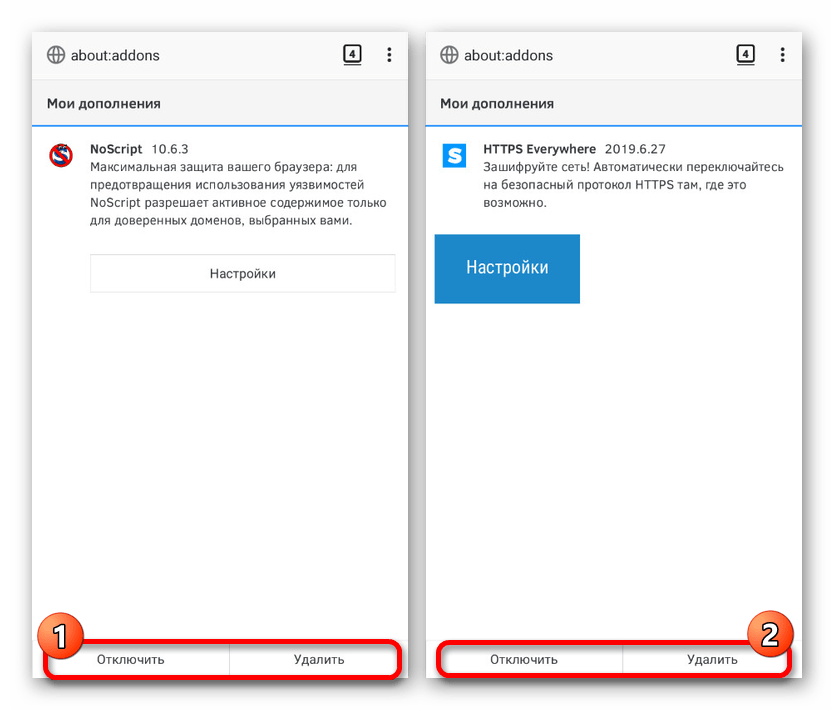
При использовании магазина расширений учитывайте, что каждое установленное дополнение напрямую влияет на снижение уровня безопасности. Если добавить сразу большое количество плагинов, браузер не сможет гарантировать конфиденциальность в интернете.
Заключение
Мы постарались рассмотреть все основные и наиболее важные аспекты, напрямую связанные с работой веб-браузера и сохранением конфиденциальности. Чтобы приложение работало стабильно, периодически отключайте браузер и перезагружайте соединение с интернетом.

Мы рады, что смогли помочь Вам в решении проблемы.

Опишите, что у вас не получилось.
Наши специалисты постараются ответить максимально быстро.
Помогла ли вам эта статья?
ДА НЕТ
Еще статьи по данной теме:

Есть множество причин, почему вы можете захотеть воспользоваться анонимной сетью Tor, в частности:
- получение доступа к заблокированным сайтам,
- повышение уровня безопасности и анонимности,
- посещение ресурсов, находящихся «за пределами» традиционного интернета.
Но если на стационарном компьютере или ноутбуке, как правило, настроить всё можно довольно простым и понятным образом, то когда речь заходит о смартфоне, всё уже не настолько прямолинейно. Давайте разберёмся, как это сделать — пойдём по порядку.
Для начала нужно понять, как же в принципе работает эта сеть. Мы не будем вдаваться в лишние подробности, иначе это будет тема не отдельной статьи, а целой серии публикаций. Но если упростить, то всё работает так:
-
- сначала пользовательские данные тщательно зашифровываются;
- после этого они передаются через самые разные реле, присутствующие в сети, что помогает обеспечить не простое, а многослойное шифрования;
- один уровень шифрования расшифровывается на каждом последовательном ретрансляторе, входящем в сеть;
- оставшиеся данные шлются на произвольное реле, пока не достигают целевого сервера;
- у целевого сервера источником данных является последнее реле.
Если вам не до конца понятно из этого объяснения, по какому принципу работает сеть, это нормально. Её большое преимущество в том, что вам и не нужно знать, как она функционирует, чтобы успешно ей пользоваться. Стоит всё настроить — и после этого всё будет работать буквально по нажатию пары клавиш.
Пошаговая инструкция, как установить и настроить Tor для работы
Есть несколько вариантов, как настроить сеть под TOR, но мы воспользуемся простыми и проверенными методами.
В первую очередь нам понадобится Orbot, то есть, непосредственный клиент, который обеспечивает работу в анонимной сети. Также нам потребуется браузер, через который мы будем с ней взаимодействовать. Лучше всего воспользоваться «официальным» Tor Browser, хотя возможны и другие варианты.

В то время как на компьютере есть функциональные комплексные решения, пока что на смартфонах настоятельно рекомендуется использовать раздельные приложения. Впрочем, это не должно быть проблемой.
После того как они установлены, необходимо сделать следующее:
- Установите Orbot.

- Запустите приложение. Следуйте его подсказкам, чтобы осуществить базовую настройку приложения. Вам не нужно глубоко разбираться в принципе его действия, но если вы не знаете, что делать, то лучше просто ничего не меняйте — стандартные настройки должны работать оптимально.

- Нажмите на большую кнопку «Запустить». Подождите некоторое время — подключение, ввиду принципа работы Tor, зависящего от взаимодействия сразу большого количества реле и других сущностей, подключение может занять какое-то время.

- Приложение может попросить доступ к сетевому мониторингу — это нормально, следует разрешить.
- После того как подключение успешно прошло, необходимо запустить браузер.
- Вы можете проследовать за подсказками приложения, чтобы осуществить базовую настройку, но это опционально — можно просто ввести в верхней адресной строке нужный вам электронный адрес или поисковый запрос и начать пользоваться анонимной сетью.
Учтите, что при помощи этого браузера вы можете открывать не только простые интернет-сайты, но и специальные ресурсы сети Tor, которые имеют адреса, заканчивающиеся на .onion. Мы не будем приводить их примеры (в некоторых случаях это будет прямым нарушением норм, установленных Роскомнадзором), но при желании несложно отыскать их списки в интернете.

Мы привели эти приложения, поскольку они являются официальными разработками создателей сети, а значит, максимально верны принципам ее работы. Есть и другие программы — и их достаточно много, но с этими можно быть уверенными в максимальной безопасности, с другими же следует экспериментировать на свой страх и риск.
Приватный режим в Tor
Как и в других популярных браузерах, в Tor Browser можно открыть приватную вкладку, чтобы добавить ещё один слой безопасности. Просто нажмите на «New private tab» — и тогда ваши данные при браузинге не будут нигде сохраняться. Не будут записываться куки, история браузера и так далее — и всё это поверх привычного высокого уровня шифрования. Так что если вы хотите, чтобы вы не оставили следов от посещения каких-то сайтов ни в интернете, ни на своём телефоне, применение приватного режима настоятельно рекомендуется.
Очистка приватных данных в Tor
Но, возможно, вы хотите повысить уровень безопасности ещё сильнее? Перестраховаться по полной, чтобы ваши приватные данные вообще не попали вообще ни к кому? Этого можно достичь следующими способами:
- Включите в Orbot VPN-режим, что позволит перенаправлять данные не только при использовании Tor Browser, но и при использовании других приложений, установленных на вашем мобильном устройстве.
- Отключите в настройках браузера трекинг. Это будет запрещать различным интернет-ресурсам отслеживать вас и сохранять какую-либо информацию, которая гипотетически может применяться для отслеживания.
- В настройках браузера переключите режим безопасности на максимальный. Учтите, что это может несколько ухудшить ваш опыт просмотра интернет-страниц, так как, например, будут отключены JavaScript-скрипты, а на сайтах будут работать только гарантированно безопасные функции. В качестве компромисса можно выбрать средний режим. В таком случае блокировке будут подвергаться только те элементы, которые, по мнению браузера, представляют собой опасность.
При использовании браузера Tor на мобильном телефоне не забывайте, что, как и любое аналогичное программное средство, его нужно использовать исключительно в рамках закона. Многие Tor-ресурсы могут быть неоднозначными с юридической точки зрения, так что посещайте их только если вы уверены в безопасности и легитимности этого действия. Тогда у вас не возникнет никаких проблем — и вы сможете обезопасить своё пребывание в интернете.
Всемирная паутина — место не безопасное. В ней обитают не только злые вирусы и хакеры, но и агенты неких структур, которые хотят знать о вас всё: какие сайты посещаете, с кем общаетесь, что пишете, читаете, смотрите, слушаете и лайкаете. Популярные бесплатные прокси и VPN не дают стопроцентной анонимности в сети. Надежная защита приватности стоит денег. Однако если платные решения для вас не вариант, есть альтернатива — браузер Тор.
Содержание
- Браузер Tor и его возможности
- Как установить, настроить и использовать браузер Тор на Андроиде
- Ошибки в работе Tor Browser на Андроид: чем проявляются и как с ними бороться
Браузер Tor и его возможности
Некоммерческий Проект Tor, в состав которого входит Tor Browser, — это система распределенных по миру прокси-серверов, предназначенных для анонимизации трафика путем многократного послойного шифрования пакетов («луковая» маршрутизация), и программное обеспечение для доступа к ней. Цель проекта — внедрение и популяризация технологий защиты приватности в интернет-пространстве с возможностью неограниченного использования всеми желающими.
Если каких-то 7-10 лет назад освоить и грамотно применять Тор могли лишь технически подкованные люди, то нынешняя версия системы уже адаптирована для обычного пользователя. Сегодня у «луковой» сети миллионы приверженцев и спонсоров по всему миру, а ее поддерживают и развивают тысячи энтузиастов-волонтеров.

Браузер Тор — это приложение для серфинга Всемирной паутины на основе Firefox с интегрированным клиентским модулем Tor-сети Orbot.
Просмотр сайтов через браузер Тор имеет как преимущества, так и недостатки. В числе последних, например:
- относительно низкая скорость соединения — следствие того, что пакеты проходят более длинный путь, чем обычно, плюс много времени уходит на их шифрование и расшифровку;
- невозможность использовать элементы Javascript, так как это снимает с пользователя маску анонимности;
- большие затруднения при скачивании файлов из-за узости канала и длины сетевого пути и т. д.
Поэтому в качестве альтернативы обычному браузеру он не годится. По сути, Тор предназначен только для двух задач: доступа к заблокированным ресурсам и анонимного серфинга сети.
Помимо шифрования и маршрутизации трафика, он блокирует:
- следящие трекеры на веб-страницах;
- сбор информации об устройстве и браузере, которые сайты используют для идентификации посетителей;
- хранение cookie, истории посещения сайтов и приватных данных дольше одного сеанса или в зависимости от настроек;
- запись нажатия клавиш;
- создание скриншотов содержимого окон и адресной строки (в некоторых старых версиях Tor Browser для Андроид эта функция частично доступна).
То есть заботится о том, чтобы ни на сайтах, ни в самом браузере, ни в приложениях, которые могут использоваться вместе с ним, о вас не осталось никакой приватной информации.
Значит ли это, что «луковые» сети можно использовать для совершения противоправных действий? Однозначно нет. Во-первых, Tor-трафик имеет характерные признаки, по которым его определяют провайдеры. Им известно, кто, когда и где подключался к этой сети, и вряд ли они будут скрывать это от правоохранителей. Во-вторых, вывести нарушителя на чистую воду помогает его же собственная неосмотрительность, например, использование в Тор тех же аккаунтов (в соцсетях, мессенджерах и т. д.), которыми он пользуется обычно. В-третьих, спецслужбы могут иметь доступ к узлам маршрутизации этой сети или даже владеть ими. В-четвертых, не все «мамкины хакеры» знают, как настроить браузер на оптимальный уровень защиты, а неправильно сконфигурированная система всегда уязвима.
Как установить, настроить и использовать браузер Тор на Андроиде
С установкой Tor Browser на Андроид сложностей обычно не возникает — он ставится так же, как любое приложение из Google Play. Однако встречаются жалобы, что Тор никак не удается установить на мобильное устройство или после успешной установки он не запускается. Самым частым виновником этой проблемы бывает антивирус, так как некоторые разработчики защитного софта относят «луковый» браузер к вредоносному ПО. Другие причины неполадок при скачивании и инсталляции приложений перечислены в этой статье.
После установки коснитесь ярлыка браузера на рабочем столе.
Далее:
- Нажмите кнопку «Connect» (Соединение) на первом экране приложения.

- Если вам нужна дополнительная защита, например, если Тор запрещен в вашей стране (Интернет находится под цензурой), коснитесь значка в виде шестеренки и активируйте опцию «Internet is censored here». Это действие направит ваш трафик через мост — особый тип узла тор-маршрутизации, который не значится в списке «обычных» узлов — постоянных точек подключения, подвергаемых блокировке.

- После запуска Orbot (этот процесс визуально определяется по бегущим строчкам на экране), откроется домашняя страница, с которой начинается серфинг сети. Но прежде чем нырять в пучину Всемирной паутины, загляните в настройки браузера. Они скрыты за кнопкой в виде трех точек.

По умолчанию Tor Browser версии 9.0, актуальной сегодня, работает на языке системы. Однако на русский он переведен не полностью — практически все настройки здесь на английском. Назначение большинства из них понятны без перевода, так как они есть в любом мобильном и десктопном веб-обозревателе. Например, «New private tab» — открыть новую приватную вкладку, «Bookmarks» — закладки, «History» — история и т. д.
Внимания требуют следующие настройки:
- Settings — Privacy (Установки — Приватность). Для запрета трекинга — идентификации и отслеживания действий на посещаемых сайтах, передвиньте ползунок «Do not Track» в правое положение.
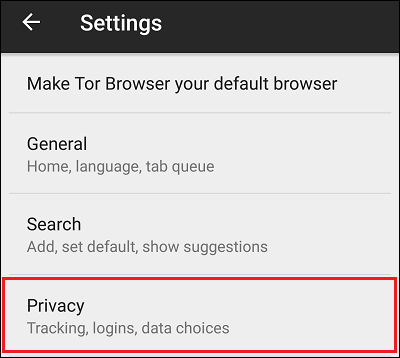
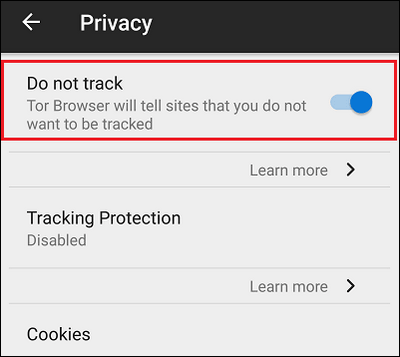
- Если вы посещаете сайты, которые требуют авторизации по логину и паролю, активируйте опцию «Remember Logins», которая находится внизу страницы Privacy. Данные будут сохраняться в разделе «Manage Logins». Для защиты доступа к ним отметьте флажком «Use master password» и установите пароль.

- Вернитесь в основное меню и откройте «Настройки безопасности«. Установите один из трех уровней защиты: стандартный (по умолчанию), более безопасный и наиболее безопасный. При стандартных настройках включены все функции сайтов и Tor Browser. При среднем уровне на сайтах блокируются наиболее опасные функции, некоторые шрифты и математические символы, а также Javascript на всех страницах, которые не используют шифрование https. Максимальная защита оставляет незаблокированными только очевидно безопасные функции сайтов и запрещает Javascript на всех страницах.
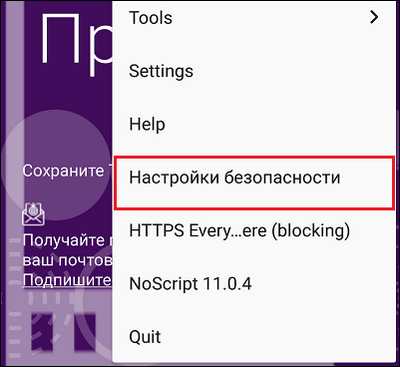
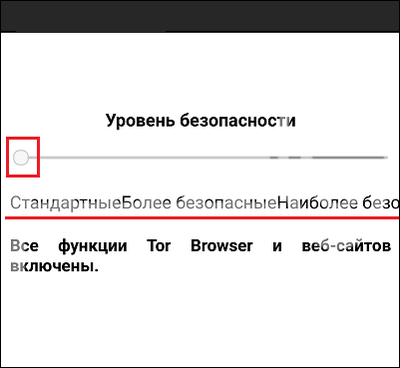
- Последний пункт настроек, который может усилить вашу защиту, это расширение «HTTPS everywhere». Оно автоматически переключает сайты на защищенное соединение https вместо http, если они его поддерживают. HTTPS everywhere позволяет создавать правила для отдельных веб-ресурсов или использовать шифрование на всех подходящих.

После настройки браузера можете переходить к серфингу сети. Ваше подключение надежно защищено от ненужного контроля.
Как и в обычном веб-обозревателе, адреса сайтов следует вводить в адресную строку. Она находится в верхней части окна. Справа в адресной строке размещены кнопки открытия новой вкладки (в рамке) и главного меню.

Ошибки в работе Tor Browser на Андроид: чем проявляются и как с ними бороться
Клиентские приложения Тор для десктопных платформ появились раньше, поэтому они более-менее отлажены и стабильны. Мобильная версия для Андроид пока еще молодая и не всегда радует пользователей безупречной работой: то не устанавливается, то вылетает, то не запускается вообще.
Помимо блокировки антивирусами, о которых упоминалось выше, причинами вылетов и других перебоев в работе Tor Browser бывают:
- Плохая совместимость приложения с платформой смартфона.
- Ошибки самого браузера.
- Конфликты с другим установленным ПО.
- Неполадки устройства.
Проблемы совместимости Андроид и приложения нельзя исключить, даже если разработчики заявляют о полной поддержке их продукта вашей системой. Дело в том, что платформы Андроид-устройств слишком разнообразны как в аппаратной, так и в программной части, и предусмотреть особенности каждой модели невозможно. Это, как правило, решается со временем, когда у разработчиков накопятся сведения, необходимые для устранения ошибок на разных девайсах.
Пользователю в таких случаях остается ждать новой версии Tor или откатываться до предыдущей.
Ошибки самого браузера, скорее всего, дадут о себе знать не только вам. Если в отзывах о приложении, которые пользователи оставляют в Goodle Play, есть упоминание о такой же ошибке, значит, это и ваш случай. Остается ждать выхода обновления или устанавливать более раннюю версию.

На мысли о конфликте браузера и другого программного обеспечения может навести появление ошибки после установки нового приложения. А также, если браузер вылетает или не подключается к сети только при работе определенной программы. Например, клиента VPN.
В этом случае следует найти и удалить виновника конфликта. Либо не использовать его совместно с Tor.
Неполадки устройства — заражение вирусами, переполнение хранилища и т. д., обычно проявляются независимо от конкретного приложения. Если сбой возникает и при запуске Тор, и Google Chrome, и чего угодно еще, вероятный виновник — аппарат. Способ устранения проблемы зависит от ее причины.
Tor Browser — самый популярный в мире метод доступа к темной сети. Большую часть времени люди используют Tor Browser на своем обычном компьютере. Это потому, что в целом проще в использовании и убедитесь, что все работает правильно, чем на мобильном телефоне.
Однако версии Tor Browser для Android существуют. Проект Tor недавно выпустил свою первую официальную версию браузера Tor для Android, но это не единственный вариант.
Вот что вам нужно знать об Orfox, Orbot и официальном браузере Android Tor, чтобы решить, какой из них лучше.
Что такое официальный Tor Project для Android Tor Browser?
В течение многих лет пользователи Tor Browser запрашивали официальную версию Android. Их желание сбылось в сентябре 2018 года, когда Tor Blog анонсировал альфа-релиз Tor Browser для Android.
Проект Tor признал, что мобильный просмотр не только растет, но и в некоторых частях мира это единственный способ выйти в интернет. В то же время онлайн-наблюдение и цензура продолжают расти, особенно в тех областях, где мобильный доступ в Интернет является нормой. В результате появился первый официальный Android Tor Browser.
В Android Tor Browser есть все, что вы ожидаете:
- Блокирует сторонние трекеры и другие формы наблюдения
- Останавливает использование уникального отпечатка браузера (fingerprint)
- Многоуровневое шифрование для защиты ваших данных
- Использует сеть Tor для обеспечения безопасности источника данных
- Предоставляет доступ к веб-сайтам, подвергнутым цензуре интернет-провайдерами.
- Разрешает доступ к скрытым сервисам Tor
Самое главное, новое официальное приложение Android Tor Browser будет получать частые обновления. Это означает, что официальное приложение получит улучшения безопасности и функций. В то время как альтернативы, как вы будете читать ниже, не будут.
Что такое Orfox и Orbot?
До официального релиза Android Tor Browser были Orfox и Orbot.
- Orfox — это версия Tor Browser, которую Tor Project рекомендовал до официального релиза.
- Orbot — это прокси-приложение, которое направляет ваши мобильные данные через сеть Tor.
Проект Guardian совместно с Tor Project работал над разработкой этих приложений, что позволило пользователям Android получить доступ к сети Tor. Однако с выходом официальной стабильной версии Android Tor Browser Orfox будет прекращен и перестанет получать обновления.
В настоящее время Orfox остаётся в Google Play.
Я всё ещё могу использовать Orbot?
В отличие от Orfox, Orbot будет оставаться доступным и по-прежнему получать периодические обновления. Вы можете использовать его для других приложений на вашем Android-устройстве, чтобы направлять их трафик через Orbot, например, через VPN.
Orbot имеет несколько удобных функций, которые отличают его от вашего обычного VPN. Например, Orbot шифрует ваш трафик, затем он проходит через несколько узлов, разбросанных по всему земному шару. Напротив, ваш обычный VPN шифрует ваши данные, но затем соединяет вас напрямую.
Эта конфигурация имеет еще одно важное отличие: скорость. Существует большая вероятность, что ваш обычный VPN намного быстрее, чем Orbot. Маршрутизация узлов Orbot означает, что вашим данным требуется больше времени, чтобы найти пункт назначения. Это более безопасно, но медленнее.
Первые несколько альфа-версий официального Android Tor Browser требовали приложения Orbot для маршрутизации трафика через сеть Tor. Однако самые последние версии теперь могут направлять трафик через Tor без Orbot.
Скачать: Orbot для Android (бесплатно)
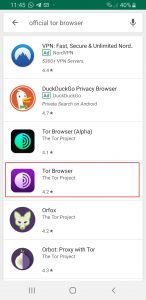
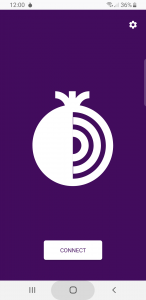
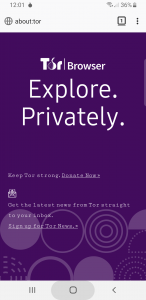
Теперь вы знаете, почему разработка официального браузера Tor для Android отлично подходит для обеспечения конфиденциальности и безопасности. Давайте теперь посмотрим, как вы это настроили. Следуй этим шагам:
- На вашем Android-устройстве откройте Google Play. Найдите официальный браузер Tor и установите приложение.
Официальная версия имеет логотип с фиолетовым луком. (Тестовая версия Alpha имеет логотип с зеленым луком — вам нужна фиолетовая стабильная версия.) - Когда приложение откроется, нажмите Connect. Процесс подключения может занять минуту или более, в зависимости от вашего сетевого подключения.
- После подключения рекомендуется запустить тест. Есть два простых способа проверить, маршрутизируется ли ваше соединение через сеть Tor.
Введите мой IP- адрес в строке поиска Tor Browser. DuckDuckGo отобразит IP-адрес, с которого был создан поисковый запрос. Вы можете нажать одну из ссылок, чтобы точно узнать, откуда появляются ваши данные.
Пройдите в Скрытую Вики. Hidden Wiki — это своего рода каталог для темной сети. Это луковый сайт, а это значит, что если у вас нет правильной конфигурации браузера, вы не сможете получить к нему доступ. - Теперь вы правильно используете официальный браузер Android Tor.
Скачать: Tor Browser для Android (бесплатно)
Настройки безопасности браузера Android Tor
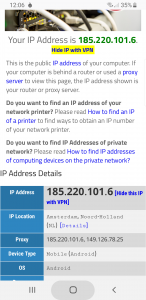
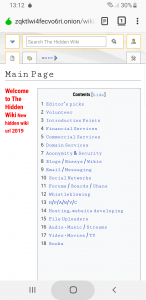
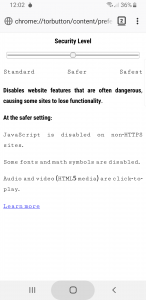
Как правило, мы не советуем копаться в настройках браузера Tor. Это касается Android, десктопов или других. Неправильно настроенный Tor Browser может раскрыть ваши данные, делая вас менее защищенным.
Тем не менее, есть одна настройка безопасности, с которой вы должны разобраться. Ползунок уровня безопасности Tor позволяет настроить параметры безопасности браузера на следующие уровни:
- Стандарт: все функции браузера Tor и веб-сайта включены.
- Безопаснее: отключает функции сайта, которые часто опасны. Это включает в себя JavaScript на сайтах, отличных от HTTPS, некоторые шрифты и символы, а также все аудио- и видеоматериалы, которые можно воспроизводить по клику.
- Безопасный: только те функции сайта, которые требуются для статических сайтов и базовых сервисов. Это включает в себя JavaScript на всех сайтах, шрифты, значки, математические символы и изображения. Все аудио и видео медиафайлы становятся воспроизводимыми.
Если вы хотите использовать Tor Browser в качестве ежедневного драйвера, Standard позволит вам просматривать clearnet (это обычный Интернет, а не темная сеть) почти как обычно. Вы можете столкнуться с некоторыми проблемами, так как некоторые сайты жалуются, если вы не разрешаете отслеживать.
Если вы хотите повысить свою конфиденциальность, посмотрите варианты Safer и Safest. Эти опции делают просмотр веб-сайта трудным, поскольку количество сайтов, использующих JavaScript по крайней мере для части своего развития, огромно.
Чтобы изменить уровень слайдера, нажмите трехточечный значок в правом верхнем углу браузера Tor, затем выберите «Настройки безопасности». (См. изображения выше для справки.)
Если вы используете VPN с Tor
Я бы посоветовал вам использовать VPN с Tor как на настольном компьютере, так и на мобильном устройстве. Если сетевое соединение Tor обрывается, VPN, по крайней мере, обеспечит второй уровень безопасности ваших данных. Загрузка веб-сайтов и служб займет дополнительное время, но это значительно повышает вашу конфиденциальность. Сказав это, это зависит от того, для чего вы используете Tor.
Если вы используете Tor для доступа к цензурированным данным или для избежания репрессивного правительства, тогда да, определенно используйте VPN в дополнение к Tor. Дополнительное время, необходимое для загрузки сайта, лучше, чем ваши данные попадают в чужие руки.
И если вы собираетесь использовать VPN, обязательно используйте оплаченный вариант. Платный VPN без регистрации защитит вашу конфиденциальность, если власти постучатся. Бесплатный VPN, который отслеживает ваши данные, всегда будет что передать.
Какой лучший браузер Tor для Android?
Официальный Tor Project для Android Tor Browser по-прежнему имеет несколько небольших проблем. Например, вы можете прочитать в списке приложений Google Play, что некоторые пользователи Android Q испытывают проблемы. Другие сообщают, что вы не можете просмотреть маршрут ваших данных между вашим устройством и сайтом, в то время как другие комментарии говорят, что их устройство вообще не может установить соединение.
Это, однако, все проблемы, которые Tor Project исправит с течением времени. Кроме того, многие пользователи привыкли к Orfox, поэтому переключение всех пользователей займет некоторое время. Но на данный момент официальный Android Tor Browser стал лучшим способом доступа к Tor на вашем Android-устройстве.
Tor может защитить ваши действия на Android-устройстве с помощью нового приложения в альфа-версии.
Вот, как использовать и настроить его.
Tor – это популярный браузер для Windows, macOS и Linux, разработанный для защиты и безопасности вашего веб-браузера;
В настоящее время Tor доступен в Google Play в виде альфа-версии.
Его можно установить на любой телефон или планшет Android.
Как и его настольный аналог, Tor для Android блокирует рекламу и не позволяет сторонним трекерам отслеживать вашу активность в Интернете.
Файлы cookie удаляются автоматически при выходе с сайта.
Tor также запрещает рекламодателям и другим компаниям отслеживать и анализировать ваш веб-трафик, чтобы увидеть, какие сайты вы посещаете.
Люди, стоящие за Tor, планируют финальную стабильную версию для Android, но пока вы можете проверить альфа-версию, чтобы посмотреть его преимущества в области конфиденциальности и безопасности.
Как использовать и настроить приложение Tor для Android
Сначала скачайте и установите Tor на свое устройство из Google Play.
Чтобы использовать альфа-версию Tor, вам также необходимо установить Orbot, который служит прокси-приложением для подключения Tor к сети Tor – конечная цель состоит в том, чтобы убрать это требование для будущей стабильной версии Tor для Android.

Запустите приложение Tor.
Нажмите кнопку Connect, чтобы установить первоначальное соединение с сетью Tor.
Откроется веб-сайт About Tor, где вы можете перемещаться из одного раздела в другой, чтобы узнать о некоторых функциях Tor.
В последнем разделе нажмите на ссылку Go To Explore, чтобы начать просмотр с Tor.
Чтобы открыть новую вкладку в Tor, коснитесь знака + в правом верхнем углу или коснитесь значка с тремя точками и выберите New tab.
Вы можете заблокировать отслеживание любыми веб-трекерами своей активности.
Для этого коснитесь трехточечного значка и выберите «New Private Tab».
Новая закрытая страница просмотра, которую вы открываете, будет блокировать любые элементы, которые могут отслеживать вашу активность в Интернете, и не будет сохранена как часть вашей истории просмотров.
Вы можете продолжать открывать и больше вкладок таким же образом.
Чтобы управлять страницами со вкладками, нажмите номер слева от трехточечного значка.
На странице вкладок вы можете теперь закрыть страницу, нажав на ее X.
Вы можете закрыть все открытые страницы, нажав на значок с тремя точками и выбрав «Close All Tab».
Далее вы можете настроить параметры безопасности в Tor.
Чтобы сделать это с любой открытой веб-страницы, коснитесь трехточечного значка, проведите пальцем по меню и выберите «Security Settings».
Стандартный параметр безопасности по умолчанию является наиболее открытым и удобным, но наименее безопасным вариантом, поскольку он включает все функции браузера и веб-сайта Tor.
Если вы хотите проверить Tor на наличие потенциальных атак и опасных веб-сайтов, вы можете настроить слайдер безопасности на Safer или Safest.
При включенном параметре «Safer» видео и аудио в формате HTML5 становятся воспроизводимыми по клику через NoScript, все оптимизации производительности JavaScript отключены, некоторые математические уравнения могут отображаться некорректно, некоторые функции рендеринга шрифтов отключены, некоторые типы изображений отключены и JavaScript отключен по умолчанию на всех сайтах, отличных от HTTPS.
Параметр «Safest» включает в себя все ограничения из параметра «Safer», но большинство видео и аудио форматов отключены, JavaScript отключен по умолчанию на всех сайтах, а некоторые шрифты и значки могут отображаться неправильно.
Вы можете изучить другие параметры безопасности и конфиденциальности.
Нажмите значок с тремя точками и выберите «Settings»
На экране настроек коснитесь Search settings.
В свете акцента на конфиденциальности пользователей DuckDuckGo является поисковой системой по умолчанию, хотя вы можете изменить ее на Google, Bing или другой сайт.
- ? Является ли DuckDuckGo достойной альтернативой поиску в Google?
- Как искать в «DuckDuckGo» из командной строки Linux
На экране настроек перейдите в раздел «Privacy».
Вы можете включить опцию «Do Not Track; однако эта опция перестала пользоваться популярностью и поддержкой других браузеров, поэтому вы можете ее отключить.
Вы можете включить защиту отслеживания для всех сайтов, которые вы посещаете, или только для тех, которые вы открываете в режиме частного просмотра.
Вы можете настроить куки, чтобы они были отключены для всех сайтов, отключены для сторонних сайтов или включены для всех сайтов.
По умолчанию все личные данные удаляются при закрытии Tor, хотя вы можете отключить эту опцию при необходимости.
Наконец, откройте параметр Clear private data.
Вы можете вручную удалить открытые вкладки, историю просмотров, историю поиска, загрузки, историю форм, файлы cookie, кэш и данные офлайн-сайта.
Анонимный и безопасный доступ к сети актуален не только для пользователей ПК, но и для тех, кто пользуется интернетом через свой смартфон. И если раньше самым простым способом защитить себя было использование VPN-сервиса, то теперь у нас появилась альтернатива.
Не так давно вышел официальный Тор браузер для Андроид, о котором я подробно расскажу в этой статье.
Зачем нужен ТОР на Андроид?
Tor Browser впервые был выпущен в 2002 году, но популярность в сети он начал обретать только в последнее время, когда анонимность в интернете и конфиденциальность данных приобрела особую значимость.
Посещая массу сайтов, мы ежедневно оставляем различную информацию о себе в глубинах интернета – в наше время активного развития киберпреступности и роста цензуры это может нести реальную угрозу для каждого.
Скрыть свою личность в сети можно с помощью браузера Тор, который долгое время был доступен только для ПК, а в 2019 году пользователи дождались официальной версии программы для смартфонов.
Android Tor Browser в своем функционале кое-чем отличается от компьютерной версии, но суть программы остается прежней – вы получите возможность посещать различные сайты без вреда для своей конфиденциальности, а также получите доступ к тем ресурсам, которые запрещены в вашем регионе.
Входить на все сайты вы будете под чужим IP-адресом, никто не сможет отследить вашего реального места пребывания, а все данные будут передаваться в зашифрованном виде.
Тор браузер для Андроид даст владельцу смартфона целый ряд преимуществ:
- При посещении сайтов все ваши данные будут передаваться в зашифрованном виде, причем оно будет многоуровневым и злоумышленники не смогут завладеть никакой информацией.
- Браузер блокирует сторонние трекеры, которые не смогут проследить ваш маршрут посещения сайтов.
- В сети ТОР используется технология луковой маршрутизации, поэтому получать доступ к сайтам вы будете через целую систему прокси-серверов. Ваш реальный IP-адрес при этом вычислить невозможно.
- Так как для выхода в сеть используется не ваш реальный адрес, то вы можете открывать сайты, запрещенные в вашем регионе.
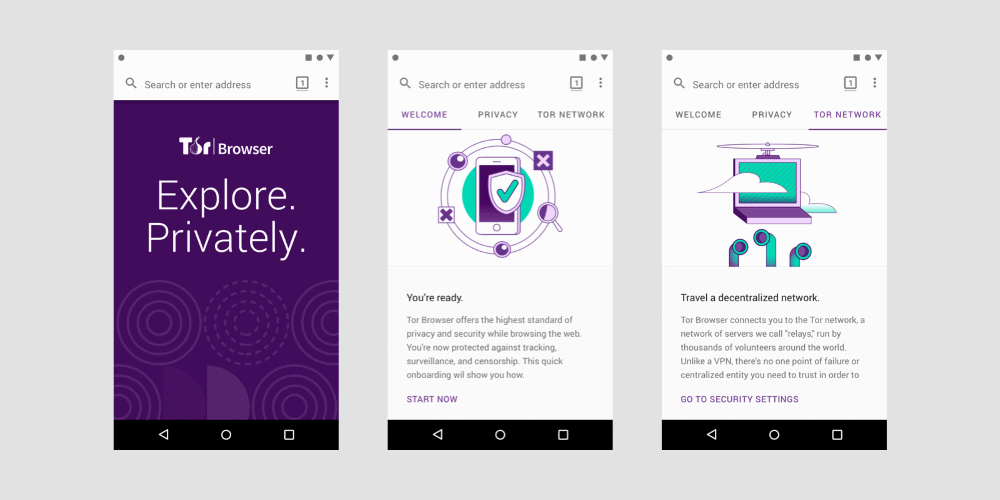
Главное преимущество Тор браузера на Андроид в том, что с выходом официальной программы пользователи наконец-то получили возможность анонимно выходить в сеть, не жертвуя при этом комфортом.
Программку очень легко установить и так же легко ею пользоваться, никаких затруднений вы в этом процессе не испытаете. Чтобы разобраться, как все работает на деле, предлагаю далее инструкцию по установке и использованию браузера.
Как установить ТОР браузер на Андроид?
До релиза официального Тор браузера для андроид пользователям, которые заботились о своей конфиденциальности, приходилось заморачиваться и использовать с этой целью сразу два приложения.
Ранее необходимо было скачивать браузер Orfox и прокси-приложение Orbot, в создании которых принимали участие и разработчики Tor Browser. Теперь, когда появилось официальное приложение, Orfox перестанет получать обновления и использовать эту связку программ для анонимности вы не сможете.
Скачать официальный Тор браузер для андроид вы можете абсолютно бесплатно в Google Play по этой ссылке. Если используете поиск и вводите «Tor Browser», то увидите сразу два приложения, вам нужно скачать программу с фиолетовым логотипом (зеленая луковица – это бета-версия, которая уже не актуальна).

После перехода по ссылке вы попадете на страницу для скачивания, где нужно выбрать кнопку «Установить», чтобы перейти к загрузке.
После этого начнется загрузка браузера, которая займет несколько секунд времени. Когда она завершится, то вы увидите сообщение об успешной установке и сможете начать использовать программу.
Как пользоваться ТОР браузером на Андроиде?
При входе в приложение в первую очередь жмем кнопку «Connect». После этого начнется подключение, которое может занять несколько секунд или пару минут – все зависит от сети.
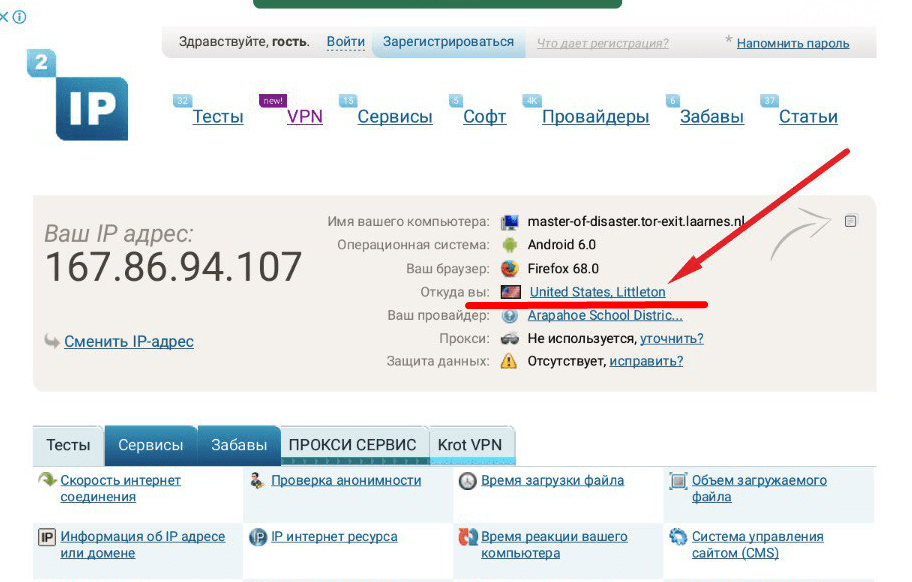
Далее вы перейдете на домашнюю страницу – изначально это будет стартовая страница браузера. В дальнейшем домашнюю можно изменить в настройках – например, вы можете указать домен нужной вам поисковой системы.
Но не забывайте, что если осуществляете поиск через Гугл или Яндекс, то в этом случае уровень защиты может быть снижен. Более надежно использовать поисковик по умолчанию – DuckDuckGo.
Сразу после установки Тор браузера рекомендуется проверить, выполняется ли маршрутизация. Сделать это можно несколькими способами, например, вы можете вписать в поисковую строку «мой IP-адрес». Сервисов, которые это определяют масса, и вам не составит труда узнать с IP какой страны вы выходите в сеть.
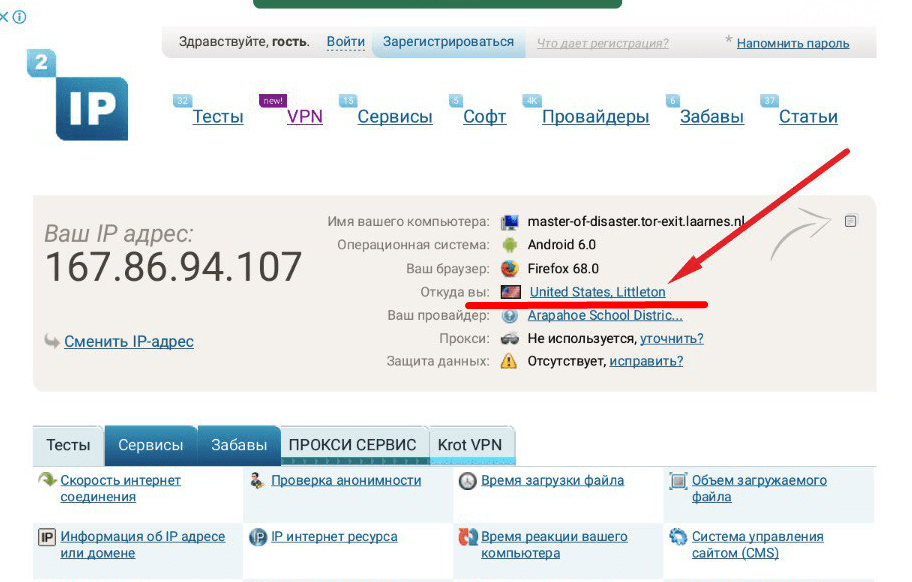
Еще один способ – по быстрой ссылке в закладках браузера перейдите на Hidden Wiki. Это скрытая вики-энциклопедия, которая не доступна для тех, кто заходит через обычный браузер. Если ресурс вам открылся, значит вы защищены и можете смело использовать браузер для посещения нужных сайтов.
В целом, никаких характерных особенностей в работе с программой нет, если вы уверенный пользователь сети, то не ощутите никакого дискомфорта. По своим особенностям приложение мало отличается от других популярных браузеров, так как за основу разработчики брали всем известный Firefox.
Единственное затруднение может вызвать отсутствие русского языка, ведь даже если вы выберете его в настройках, то перевод будет неполным.
Как настроить ТОР браузер на Андроиде?
Сразу после установки вы можете смело использовать браузер Тор на своем смартфоне – выполнять какие-либо настройки, если вы не понимаете их сути, разработчик не рекомендует. В результате этого вы можете существенно снизить степень своей анонимности и конфиденциальность передачи данных, поэтому нажимать все подряд действительно не стоит.
Те же пользователи, для которых работа с браузером не представляет никаких сложностей, могут сами управлять уровнем своей безопасности.
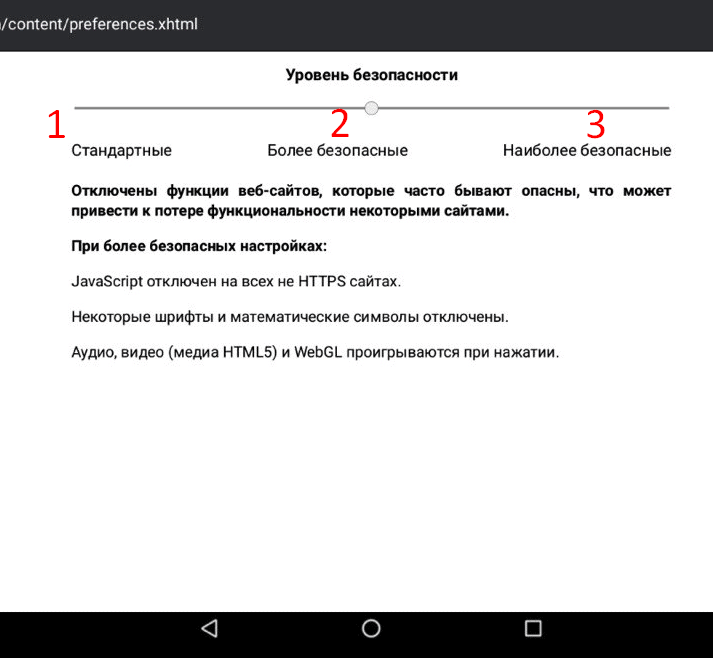
Всего в настройках браузера имеется три уровня безопасности:
- Стандартные настройки – если ползунок стоит на этой отметке, то все функции самого Тор и сайтов, которые вы будете посещать, включены.
- Более безопасные – некоторые функции сайтов, которые могут наносить урон вашей безопасности, будут отключены, из-за чего их работа может быть некорректной или и вовсе, ресурсы будут недоступными. В частности, будут отключены JavaScript, отдельные шрифты и символы, аудио, видео.
- Наиболее безопасные настройки – будут разрешены только отдельные настройки сайтов, поэтому могут пострадать изображения, различные медиа и даже скрипт ресурса.
Таким образом, повышая свою безопасность, вы получите некорректную работу сайтов, большинство из них и вовсе откажутся открываться. Выбрать оптимальный для вас уровень настроек вы можете в разделе «Настройки безопасности», который можно найти в выпадающем списке после нажатия многоточия на верхней панели браузера.

Почему вылетает (не работает, не запускается) ТОР браузер на Андроиде?
Одной из наиболее частых причин ошибок в работе Тор браузера для андроид может стать несовместимость вашей версии Android и версии браузера. Например, на Android 10 работает только последняя версия Тор 9.0.1, если у вас старая версия приложения, то необходимо лишь ее обновить через плеймаркет.
Но даже если с версиями браузера и андроида все в порядке, то это не гарантирует стабильную работу. Судя по отзывам пользователь, в программе есть немало косяков, например, проблемы могут начаться просто из-за того, что вы переключили браузер на русскоязычную версию.
Остается лишь надеяться, что разработчики смогут в ближайшем будущем исправить все баги и Тор браузер для андроид будет работать так же стабильно, как и версия для ПК.

Резюме
Браузер Тор – это популярная программа, которая предоставляет безопасный доступ в интернет, а также помогает обходить блокировки и цензуру. С недавних пор у пользователей появилась возможность установить это решение в свой смартфон, но имеют такую возможность только пользователи гаджетов с операционной системой Android.
Владельцам Айфонов ожидать появления Тор браузеров на свое устройство не стоит, так как это невозможно из-за политики компании Apple – она блокирует часть процессов и требует использовать свой движок. Если же у вас Андроид, то вы можете загрузить приложение прямо сейчас и абсолютно бесплатно получите нужный вам уровень анонимности.
Создатель блога. Частный инвестор. Зарабатывает в высокодоходных инвестиционных проектах и криптовалютах с 2014 года. Консультирует партнеров. Присоединяйтесь в телеграм канал блога и наш чатик.
Не пропустите и другие статьи из этой рубрики:
-

04.06.202012356
-

05.06.20202915
-

13.04.20218861
-

29.05.202114951
-

04.06.202037673
-

07.12.20201397
Даркнет (DarkNet, «темный интернет») — скрытая сеть интернет-соединений, существующая параллельно обычному Интернету. Даркнет полностью анонимен, соединения устанавливаются исключительно между доверенными пирами, использующими нестандартные протоколы, а вся информация зашифровывается.
Поскольку Даркнет отличается от обычного интернета более высокой степенью анонимности, именно в нём сконцентрированы сообщества, занимающиеся незаконной деятельностью — торговля оружием, наркотиками и банковскими картами. Но также существуют и легальные проекты — библиотеки, литературные журналы. Люди выбирают эту сеть ради свободы слова и сохранения приватности.
Навигация по материалу:
- 1 Как работает DarkNet?
- 1.1 Отличия Darknet, Deepweb и Surface Web
- 1.2 История и причины появления
- 1.3 Преимущества «темного интернета»
- 2 Как зайти в Даркнет?
- 2.1 Принцип работы браузера Tor
- 2.2 Как зайти с в даркнет с мобильного телефона на iOS и Android?
- 2.3 Использование VPN в сочетании с Tor
- 2.4 Анонимная сеть I2P (альтернатива Tor)
- 2.5 Сеть Freenet
- 3 Как искать сайты в Даркнете? Лучшие поисковики и каталоги
- 4 Криптовалюта — средство оплаты в Даркнете
- 5 Как можно купить криптовалюту?
- 6 Чем опасен Даркнет?
- 6.1 Проблемы с которыми может столкнуться пользователь
- 6.2 Последствия продажи и покупки услуг и товаров в даркнете по УК РФ
- 7 Подведем итог
Как работает DarkNet?
Сетей-даркнетов в мире существует много. Одни сегодня в тренде, другие давно устарели. Но первый визит в любой даркнет станет для вас шоком и откровением. Особенно если вы не помните интернет начала 2000-х, скрип диал-ап-модема и оплату за трафик по кабелю.
В даркнете соединения устанавливаются только между доверенными узлами (friend-to-friend «друг-к-другу») с применением особых портов и протоколов. IP-адреса серверов скрыты. Через обычный браузер вроде Safari или Chrome в даркнет не зайдёшь.
Сети децентрализованы, поэтому не контролируются кем-то одним. Это обеспечивает пользователям определённую свободу действий.
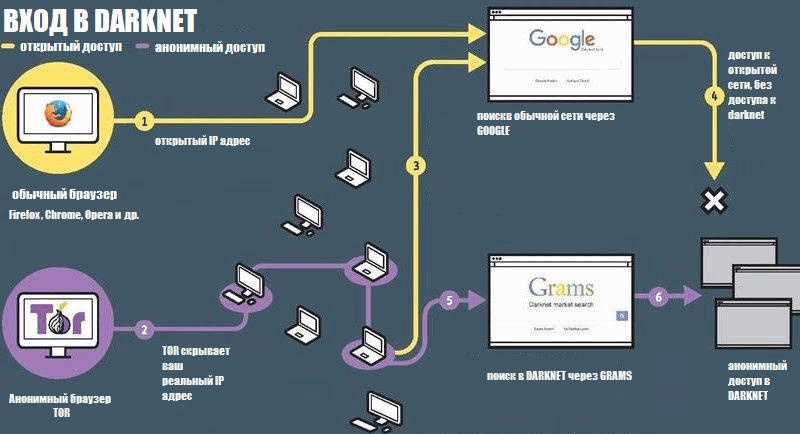
Сайты в даркнете часто используют технологию шифрования Tor. Она позволяет скрыть личность пользователя и подменить IP-адрес, равно как и спрятать ресурс от посторонних глаз вне сети.
Но это не означает, что весь даркнет доступен только через Tor. Если вам нужен сайт, защищённый технологией шифрования Tor, вы должны использовать одноимённый браузер. Однако есть ещё сети на базе I2P и других технологий.
Отличия Darknet, Deepweb и Surface Web
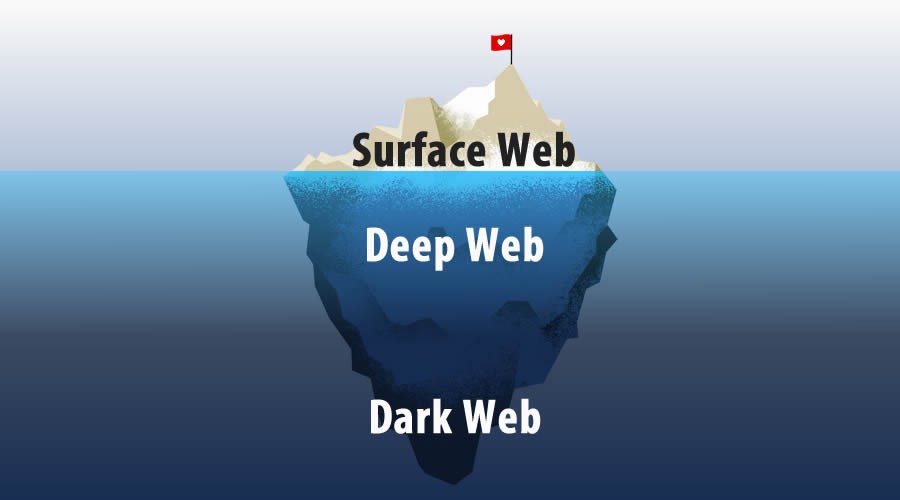
- Surface Web — общедоступная видимая интернет сеть, все файлы которой размещены в открытом доступе и могут быть получены через обычные браузеры (Google Chrome, Safari, Яндекс и т. д.). По оценкам экспертов на видимую сеть приходиться всего 15-20% всего интернет-объема.
- Deep Web — неиндексируемые ресурсы, не предоставляющие доступ через поисковые системы. К таким сайтам относят государственные базы данных, библиотеки и прочее. Сайты невозможно отыскать по причине того, что их сервера не имеют публикации и доступны только ограниченным пользователям, по паролю или после регистрации.
- DarkNet — Намеренно скрытое Интернет-соединение, доступное исключительно через систему прокси-серверов, не отображающееся в поисковых системах и стандартных браузеров. Требует наличия специального программного обеспечения.
Часто даркнет путают с Deepweb «глубоким интернетом». Фактически даркнет – это часть интернета, сеть внутри сети, работающая по своим протоколам и алгоритмам.
А deepweb – это страницы, которые не индексируются поисковиками. Они вообще могут не существовать до того, как кому-то понадобятся. К примеру, будут созданы в ответ на запрос к базе данных. Страницы deepweb не связаны гиперссылками с другими страницами.
Кроме того, к глубокому интернету относят ряд ресурсов, доступных только по паролю или другому средству аутентификации.
История и причины появления

Первый прообраз даркнета появился одновременно с общественной сетью ARPANet, которая впоследствии эволюционировала до современного Интернета. Основной причиной его создания выступала необходимость создать сети, доступной только для избранных пользователей и скрытой от посторонних.
Первоначально сеть была разработана военными силами США. Обусловлено это необходимостью сокрытия в целях безопасности месторасположения и информации военных структур.
Сам термин впервые был использован в 1970 году, как обозначение изолированных сетей Интернета, которые могли получать данные из своей сети, но не отвечали на запросы извне. А более широкое распространение он получил в 2002 году, благодаря публикации работы программистов Microsoft, описывающей принципы работы даркнета. Согласно их мнению, даркнет — основная помеха для создания продуктивных DRM технологий.
Огромный вклад в развитие теневого Интернета внесла научная лаборатория US Naval Research Lab, разработавшая специальное программное обеспечение прокси-серверов, позволяющих совершать анонимные действия в интернет-сети — The Onion Router, более известное как TOR.
До появления в 2000-х годах TORа, о теневом Интернете практически никто не догадывался. После того, как информация о даркнете и TORе распространилась, резко возросло и число пользователей теневого Интернета. К 2013 году количество пользователей даркнете превысило 4 млн. человек, а также развилась субкультура искателей запрещенного контента — нетсталкинг.
Вторым по значимости событием для развития сети стало создание криптовалюты для внутрисетевых транзакций, которая также поддерживает анонимность пользователей.
На данный момент теневая сеть активно развивается. В первую очередь это обусловлено желанием общественности оставаться неподвластными государственному регулированию.
Преимущества «темного интернета»

Darknet — свободная интернет-зона, в которой можно открыто высказывать свое мнения, не опасаясь политических репрессий. В сетях поддерживается свобода слова, поэтому многие ресурсы посвящены правдивым политическим обзорам.
Кроме того, в даркнете можно отыскать информацию, которая из политических соображений была бы удалена на большинстве общедоступных сайтов.
На просторах сети размещаются материалы, которые могут быть полезными, но защищены авторскими правами, а поэтому недоступны рядовому пользователю.
Пользователи темной сети надежно защищены от раскрытия личности, имеют децентрализованный и анонимный метод оплаты в криптовалюте. Даркнет отвечает всем нуждам пользователей, в зависимости от их запросов.
Как зайти в Даркнет?

Всё довольно просто. Необходимо скачать Tor-браузер с официального сайта. Крайне не рекомендуется скачивать Tor с других ресурсов, т.к. такой дистрибутив может содержать в себе трояны, которые могут рассекретить ваше присутствие в сети. Далее нужно установить браузер.
При первом входе необходимо выбрать из двух параметров: просто соединиться или настроить сетевые параметры.
- Если вы хотите использовать браузер для того чтобы получить доступ к заблокированному сайту, например rutracker.org, то выберите «соединиться».
- Если вам нужна анонимность, то вам нужен вариант «настроить». Tor работает так же как и обычные браузеры, но по более сложной схеме, что негативно влияет на скорость загрузки страниц. С его помощью вы сможете посещать как скрытые, так и обычные сайты.
Убедитесь в том, что он настроен правильно, перейдите по ссылке — https://check.torproject.org/?lang=ru. Если все настроено правильно, вы увидите вот такое сообщение:
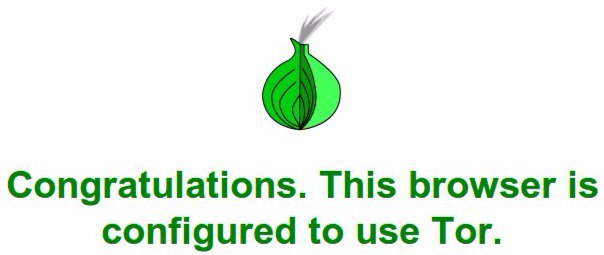
Инструкцию по настройке максимальной анонимности в браузере Tor можно посмотреть здесь.
Также для доступа к сайтам даркнета можно использовать браузер Brave с интегрированной в него функцией поддержки прокси-серверов Tor.
Принцип работы браузера Tor
В отличие от обычного браузера, который сразу же отправляет вводимые пользователем данные на сервер, позволяя третьим лицам узнавать его местоположение, в браузере Tor данные передаются через цепочку нод – промежуточных узлов, раскиданных по всему миру. Такая модель значительно усложняет отслеживание.
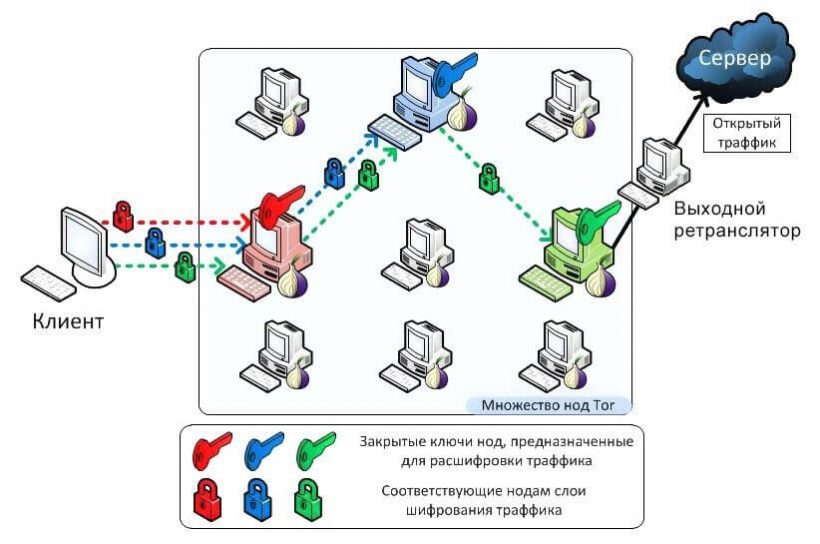
Процесс работы сети Tor:
- После запуска программа формирует сеть из трех случайных нод, по которым идет трафик.
- Как только отправляется запрос, данные покрываются тремя слоями шифрования (многослойное шифрование напоминает строение луковицы, поэтому сеть TOR получила название «луковая»).
- Первая нода, принимая трафик, «снимает» с него верхний слой шифрования. Она узнает адрес предыдущего узла и следующего, после чего отправляет данные ему.
- Процесс повторяется, и данные поступают на последний узел сети – выходную ноду.
- Выходная нода осуществляет полную дешифровку и передает запрос адресату.
- Ответ на запрос возвращается тем же путем, проходя аналогичные этапы.
Суть работы отображена в логотипе — луковице. Так же как и она, соединение состоит из слоёв — цепочки прокси. Информация проходит через 3 случайно выбранных узла сети. На стороне клиента перед отправкой пакета происходит последовательное шифрование для каждого из узлов.
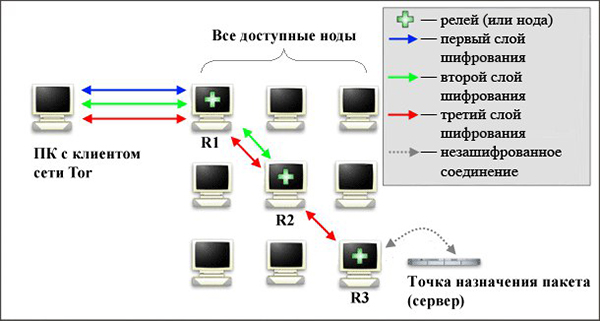
Следует отметить, что использование Tor-браузера не является гарантией анонимности производимых вами действий. Ноды видят реальный IP-адрес, и его теоретически можно перехватить. Степень анонимности можно повысить, комбинируя Tor со специальными операционными системами (например Tails) и VPN.
Как зайти с в даркнет с мобильного телефона на iOS и Android?
Компания Tor Project выпустила стабильную версию Tor Browser для Android. Скачать установочные файлы можно из GooglePlay или со страницы на официальном сайте.
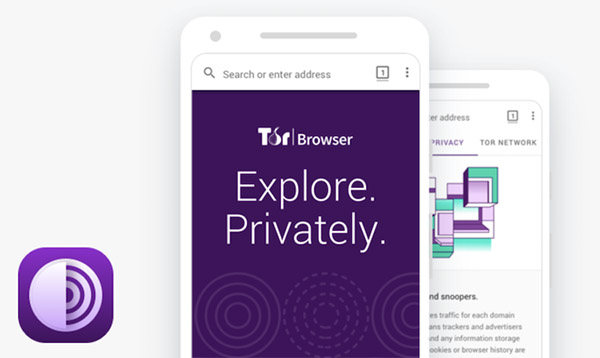 Браузер Tor для Android работает по принципу так называемой луковой маршрутизации. Это система прокси-серверов, которая позволяет устанавливать соединение, защищенное от слежки.
Браузер Tor для Android работает по принципу так называемой луковой маршрутизации. Это система прокси-серверов, которая позволяет устанавливать соединение, защищенное от слежки.
Основные функции Tor Browser для Android:
- Блокировка трекеров;
- Защита от идентификации;
- Многоуровневое шифрование;
- Свободный доступ к сайтам, блокируемым на локальном уровне.
Tor для Android создан на основе Firefox 60, поэтому его интерфейс, система вкладок, поддержка расширений и все прочие функции очень схожи с браузером компании Mozilla. Основным отличием от запущенной в сентябре 2018 года альфа-версии мобильного браузера является то, что теперь прокси-клиент Orbot встроен прямо в Tor — его не нужно скачивать и запускать отдельно.
Apple iOS
Также разработчики официально отметили, что мобильного браузера Tor нет в App Store из-за ограничений Apple.
Разработчики Tor порекомендовали пользователям iOS использовать Onion Browser, созданный Майком Тигасом (Mike Tigas) при поддержке Guardian Project.

VPN позволяет шифровать весь интернет-трафик, как входящий, так и исходящий. Перенаправляет его через сервер, выбранный самим пользователем.
VPN в сочетании с Tor повышает уровень безопасности и анонимности пользователя. Но есть важное различие между тем, как они связываются между собой.
Если вы соединяетесь с VPN и запускаете браузер Tor, то используете Tor поверх VPN. Весь трафик с устройства идёт на сервер VPN, а затем перенаправляется в сеть Tor перед тем, как достигнуть адресата. При этом интернет-провайдер видит только зашифрованный трафик с VPN, и не узнает, что вы находитесь в сети Tor.
Tor, запущенный поверх VPN, подразумевает, что сервис-анонимайзер будет видеть, что вы пользуетесь Tor. А также хранить метаданные вашего трафика в логах, но не сможет увидеть его содержание, зашифрованного в сети Tor.
VPN-провайдер, не сохраняющий логи, метаданных трафика или пользовательских сессий, предпочтительнее. Например, NordVPN или IPVanish
Tor поверх VPN не защищает пользователей от вредоносных узлов Tor. Поскольку узлы Tor поддерживаются волонтёрами, но не все они играют по правилам. Последний узел перед тем, как трафик передается на сайт назначения, называется выходным узлом. Выходной узел расшифровывает трафик, поэтому может украсть вашу персональную информацию или внедрить вредоносный код. Кроме этого выходные узлы Tor часто блокируются сайтами, которые им не доверяют.
Существует менее популярный вариант VPN поверх Tor. Насколько мы знаем, только два VPN- провайдера, AirVPN и BolehVPN, предоставляют такой сервис. Хотя ни один из них не отличается хорошей скоростью. В этом случае трафик сначала проходит через сеть Tor, а затем через VPN. Это значит, что VPN- провайдер не видит ваш реальный IP-адрес, а VPN защищает вас от плохих выходных узлов Tor.
Большим недостатком подобного подхода является то, что ваш интернет-провайдер будет знать, что вы используете Tor.
Tor поверх VPN подразумевает доверие VPN-провайдеру, но не вашему интернет-провайдеру, и является лучшим вариантом для доступа к сайтам .onion.
VPN поверх Tor подразумевает доверие вашему интернет-провайдеру, а не провайдеру VPN и подходит, если вы хотите избежать плохих выходных узлов Tor. Оба метода предпочтительнее, чем не использовать VPN вовсе.
Основной компромисс – это скорость. Из-за всех этих узлов, через которые проходит ваш трафик, Tor сам по себе снижает скорость.
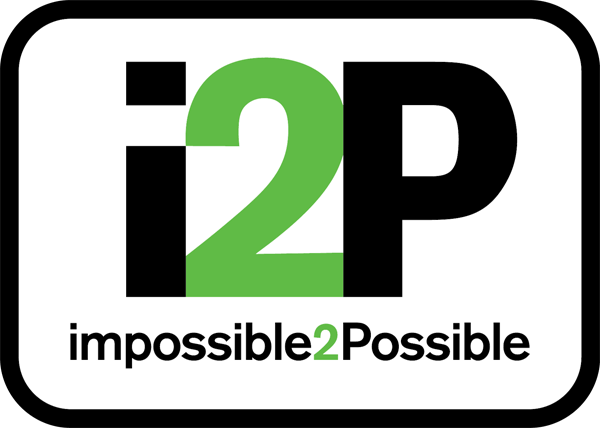
I2P– это анонимная сеть, которая представляет собой альтернативу Tor. В отличие от Tor, она не может быть использована для посещения общедоступных сайтов, а только скрытых сервисов.
I2P не может быть использована для доступа к сайтам .onion, поскольку это совершенно отдельная от Tor сеть. Вместо этого I2P использует свои скрытые сайты, называемые “eepsites”.
Так зачем вам использовать I2P вместо Tor? Она менее популярна и не может быть использована для доступа к обычным сайтам. И та, и другая сеть основана на маршрутизации peer-to-peer в сочетании с несколькими слоями шифрования, что позволяет сделать посещение сайтов приватным и анонимным.
НоI2P имеет некоторые преимущества. Она гораздо быстрее и надёжнее Tor по нескольким. Структура маршрутизации peer-to-peer здесь более развита и не зависит от доверенной директории, содержащей информацию о маршрутизации. I2P использует однонаправленные шлюзы. Поэтому злоумышленник может перехватить только исходящий или только входящий трафик, но не оба потока сразу.
Настройка I2P намного сложнее, чем Tor. I2P должна быть скачана и установлена, после чего настройка осуществляется через консоль маршрутизатора. Затем каждое отдельное приложение должно быть настроено для работы с I2P. В браузере нужно будет задать настройки прокси-сервера, чтобы использовать правильный порт.

Freenet – это отдельная самостоятельная сеть внутри интернета, которая не может быть использована для посещения общедоступных сайтов. Она применяется только для доступа к контенту, загруженному в Freenet, который распространяется на основе peer-to-peer маршрутизации.
В отличие от I2P и Tor, здесь вам не нужен сервер для хранения контента. После того, как вы что-то загрузили, это остаётся в сети навсегда. Даже если вы перестанете использовать Freenet. Но при условии, что эта информация будет популярна.
Freenet обеспечивает подключение в одном из двух режимов:закрытой и открытой сети. Режим закрытой сети позволяет указать, кто ваши друзья в сети и делиться контентом только с ними. Это помогает группам пользователей создавать закрытые анонимные сети.
Кроме этого пользователи могут подключиться к Freenet в открытом режиме, который автоматически подключает участников к сети. Открытая сеть использует несколько централизованных серверов в дополнение к децентрализованной сети peer-to-peer.
Настройка относительно проста. Загрузите, установите и запустите. Когда вы откроете браузер, используемый по умолчанию, Freenet уже будет готова и запущена через веб-интерфейс. Но, к сожалению, Freenet всё ещё является экспериментальным проектом.
Как искать сайты в Даркнете? Лучшие поисковики и каталоги
Алгоритм работы даркнета похож на обычный. Там также есть собственные поисковые системы, новостные сайты, интернет магазины и социальные сети. Но в основном все сайты занимаются нелегальным оборотом товаров или размещают запрещенную информацию.
Сайты даркнета расположены в псевдодоменной зоне .onion, а их названия прогоняются через ключ шифрования и выглядят как 16-значная комбинация букв и цифр. Такие сайты работают на виртуальных выделенных серверах, то есть они сами себе хостинг-провайдеры.
Вычислить администраторов сайтов в зоне .onion сложно, но можно, поэтому часто коммерсанты даркнета заводят новые площадки, не дожидаясь проблем на старых.
Аналог Google в даркнете – Grams. Ищет, кстати, не только сайты в Tor (на домене .onion), но и по всему интернету. Похож на него Candle.
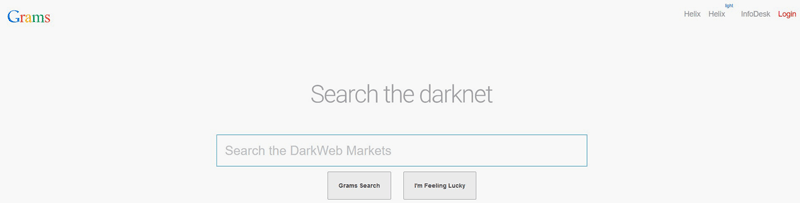
Ещё один популярный сервис – Fess. Он лучше индексирует .onion-сегмент, потому что построен на движке Tor. Можно также пользоваться поисковиками not Evil, TORCH, Ahmia:
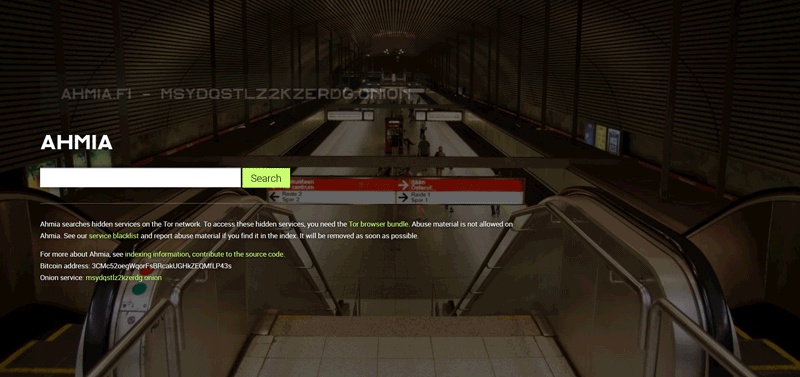
А есть каталоги ссылок вроде The Hidden Wiki и oneirun. Из российских известен ресурс «Годнотаба».
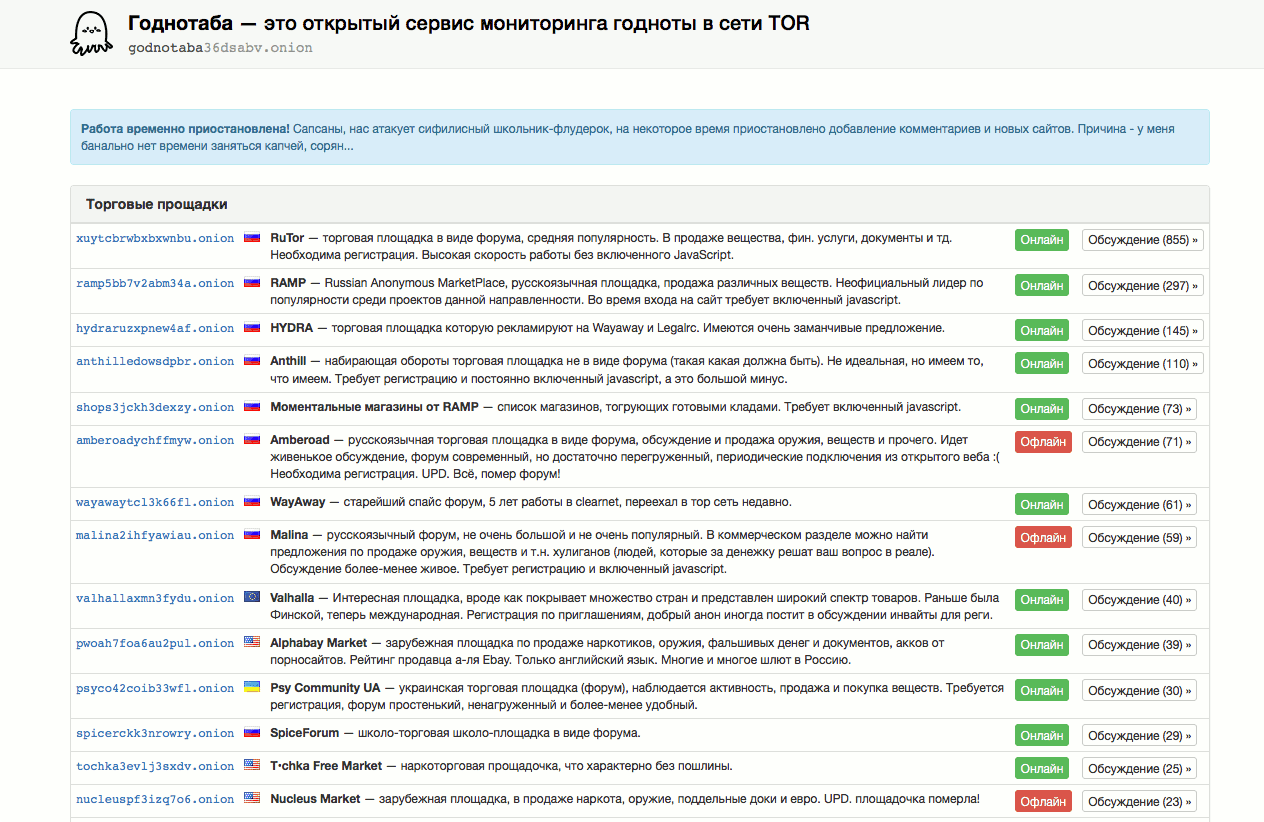
Конечно, поисковики в даркнете работают слабовато. Ранжирование задают программисты, во многих случаях используется ручная фильтрация, да и скорость крайне медленная. О настройке поиска и учёте персональных предпочтений речи конечно не идёт.
Результаты поиска зависят только от вас. Запросы на русском – не проблема, естественно. Вот, например, что предлагают для кладменов (людей, которые делают закладки с запрещёнными веществами в жилых районах):
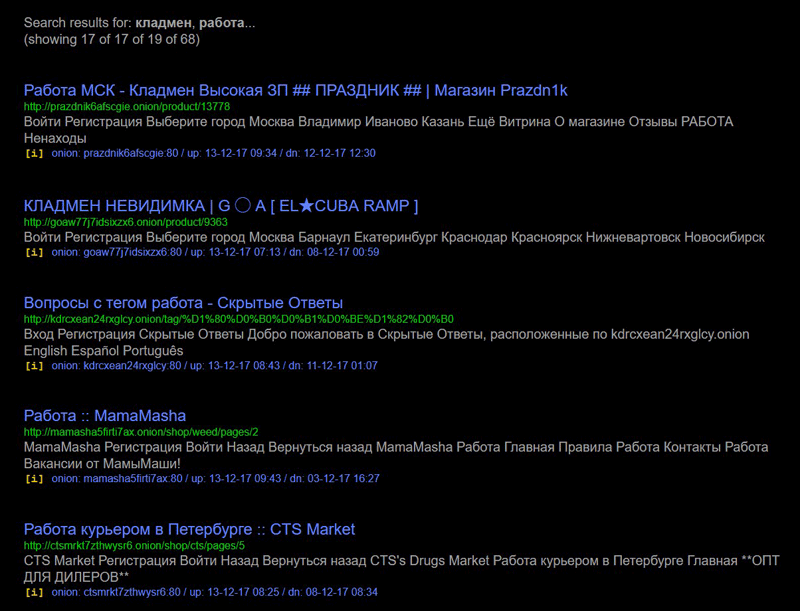
За последние годы биткоин и другие криптовалюты стали основным платёжным средством в Даркнете.
Криптовалюта — средство оплаты в Даркнете
На большинстве сайтов Даркнета (в т.ч. самых крупных) нельзя расплатиться в рублях, долларах и других фиатных валютах. Практически с момента своего появления, криптовалюта стала главным платежным средством на теневых площадках сети.
В большинстве случае для оплаты используется самая популярная криптовалюта — Bitcoin (BTC), но также не редко используются следующие токены:
- Litecoin (LTC),
- Zcash (ZEC),
- Dash (DASH),
- Monero (XRM).
Monero и Zcash используют для большей конфиденциальности т.к. степень анонимности в них выше (при соблюдении всех мер безопасности). Для достижения большей анонимности при оплате в BTC часто используются специальные биткоин-миксеры.
Как можно купить криптовалюту?
Получить криптовалюту можно тремя основными способами:
- через криптовалютную биржу,
- через крипто-обменник,
- через сервис облачного майнинга.
Крупнейшая в мире биржа криптовалют https://www.binance.com. Площадка Binance также наиболее популярна на территории СНГ, поскольку имеет наибольшие объёмы торгов и поддерживает переводы в рублях с банковских карт Visa/MasterCard и платёжных систем QIWI, Advcash, Payeer. Подробный обзор работы криптобиржи биржи смотрите здесь.
Специально для новичков мы подготовили подробный гайд: Как купить биткоин на криптобирже за рубли?
Для безопасной и удобной покупки криптовалют с минимальной комиссией, мы подготовили рейтинг ТОП-5 самых надежных и популярных криптовалютных бирж, которые поддерживают ввод и вывод средств в рублях, гривнах, долларах и евро.
| # | Биржа: | Cайт: | Оценка: |
|---|---|---|---|
| 1 | Binance (выбор редакции) | https://binance.com | 9.7 |
| 2 | Huobi | https://huobi.com | 7.4 |
| 3 | Exmo | https://exmo.me | 6.9 |
| 4 | OKEx | https://okex.com | 6.5 |
| 5 | Bybit | https://bybit.com | 6.3 |
Также для максимальной конфиденциальности некоторые пользователи используют биткоин-миксеры. На биткоин-миксерах нельзя купить биткоин, они служат для того чтобы сделать свои транзакции более анонимными. Для покупки BTC используйте биржи указанные выше.
Чем опасен Даркнет?

В даркнете есть немало сайтов, которые эксплуатируют «уязвимости нулевого дня» – дыры, о которых разработчикам ещё не известно. Такие уязвимости позволяют, к примеру, следить за вами через камеру и микрофон ноутбука.
Открывая Tor, вы делаете свой компьютер частью «луковой» сети. И за счёт этого можете стать соучастником крупных преступлений, которые совершают хакеры – того же брутфорса паролей или DDoS-атаки.
Или ваш компьютер начнёт тормозить, потому что кто-то станет на нём майнить. Причём недавно появились инструменты, которые продолжают эксплуатировать мощности вашего компьютера, даже когда вы закрыли браузер (остаётся невидимое окно).
Нередко страницы в даркнете могут на какое-то время пропадать из зоны доступа или исчезать навсегда.
Скачивать файлы в даркнете опасно, в том числе документы для Word и Excel. Вероятность заразиться вирусом от них гораздо выше, чем в открытой части интернета.
Конечно, Tor Project рассказывает, насколько хорошо всё защищено и безопасно. Но сеть изначально создавалась для военных и спецслужб. Так что они вполне могут использовать её в своих целях.
Проблемы с которыми может столкнуться пользователь
- У краденой вещи, которую вы задешево купите в дарнете, есть хозяин, теоретически он может найти вас.
- Продавец может получить о вас реальные данные и шантажировать.
- Вас могут банально обмануть, это здесь происходит постоянно.
- Если вы не подкованы технически, жулики из даркнета могут взломать ваш компьютер (вы перейдете по плохой ссылке, добровольно установите шпионское ПО), украсть информацию и деньги.
- Дети и люди с неустойчивой психикой могут получить психологическую травму.
- Программист, которого за хорошие деньги попросили написать безобидный скрипт, может быть втянут в преступную схему как подельник или пособник. Действительно безобидный софт в даркнете обычно не заказывают.
- Продавцом может быть сотрудник органов. Такое знакомство не всегда чревато судом. Теоретически вы можете попасть на вымогательство, стать информатором или «живцом» в других делах.
- Согласно еще одному мифу, на некоторых сайтах размещены медиа-файлы, просмотр которых способен довести человека до самоубийства. На данный момент ни одного подтверждения данным теориям нет, поэтому основной опасностью темной сети остается распространение наркотиков, сбыт оружия и размещение порнографических материалов.
Последствия продажи и покупки услуг и товаров в даркнете по УК РФ
- Наркотические запрещенные вещества, сбыт и их продажа. По статье 228–231 УК РФ штраф до 1 млн рублей и лишение свободы на срок до 10 лет.
- Продажа и покупка запрещенного оружия без лицензии, хранение и так далее. Статья 222 УК РФ — штраф до 200 тыс. рублей и тюремный срок до восьми лет.
- Поддельные документы. Статья 327 УК РФ — лишение свободы на срок до двух лет.
А также на даркнете вы рискуете своими личными данными, которыми может завладеть его пользователь, возможен взлом вашего устройства, ну и, конечно же, возможность попасться на банальный обман.
Подведем итог
Даркнет – штука интересная, опасная и, по большому счёту, большинству людей не нужная. В открытой части интернета можно найти значительную часть того, что предлагается в тёмном сегменте.
Конечно, описание нового способа мошенничества в социальных сетях или объявление о найме наркокурьера проще искать в даркнете. Но если вы хотите узнать расценки на услуги киллера, придётся идти гораздо глубже, и даже поисковики даркнета вам в этом не помогут.
Обманов и разводов в даркнете также хватает. Права пользователей не гарантированы ничем. Равно как и анонимность. Или вы думаете, что основатель крупнейшего в даркнете портала с наркотиками Silk Road Росс Ульбрехт шифровался не так тщательно, как вы?
The following two tabs change content below.
- Автор материала
- Последние новости мира криптовалют
Материал подготовлен редакцией сайта «Майнинг Криптовалюты», в составе: Главный редактор — Антон Сизов, Журналисты — Игорь Лосев, Виталий Воронов, Дмитрий Марков, Елена Карпина. Мы предоставляем самую актуальную информацию о рынке криптовалют, майнинге и технологии блокчейн.
Отказ от ответственности: все материалы на сайте Mining-Cryptocurrency.ru имеют исключительно информативные цели и не являются торговой рекомендацией или публичной офертой к покупке каких-либо криптовалют или осуществлению любых иных инвестиций и финансовых операций.
